Desde su presentación en 2020, Reels se ha convertido en una de las funciones más atractivas de Instagram. Este contenido de formato breve es fácilmente digerible, atractivo y puede llegar a innumerables usuarios en muy poco tiempo. No es de extrañar que la plataforma haya comenzado recientemente a alentar a los creadores a invertir más tiempo y esfuerzo en producir videos pequeños.

Sin embargo, las opciones de sonido de Reels no están disponibles para todos los usuarios. En particular, las cuentas comerciales tienen dificultades para acceder a la selección de audio completa de la aplicación. Incluso si puede usar la función, es posible que no siempre funcione debido a fallas temporales.
Cubriremos las razones principales por las que los creadores tienen problemas para usar música con la función Reels y veremos las soluciones más efectivas.
Sin más preámbulos, vamos a sumergirnos.
Instagram Reels No hay música disponible: las causas más comunes
Hay algunas razones por las que los creadores de Instagram no pueden acceder a la música para sus Reels.
Leyes de derechos de autor
Las cuentas comerciales no pueden acceder a pistas de artistas de grabación debido a las leyes de derechos de autor. Si el propósito de su cuenta es publicitar y vender productos y servicios, el uso de música popular cuenta como una infracción de derechos de autor. Esta restricción afecta negativamente a muchas pequeñas empresas que utilizan la plataforma como su principal canal de marketing.
Problemas técnicos de la aplicación
Instagram es una de las plataformas más utilizadas en el mercado, y de vez en cuando ocurren fallas temporales. Por lo general, se resuelven rápidamente y no estropearán su experiencia de usuario.
Tu ubicación
Las actualizaciones de Instagram rara vez están disponibles para todos los usuarios de la aplicación. Dependiendo de su región, puede estar limitado a usar solo ciertas funciones de la aplicación.
Cómo arreglar carretes de Instagram sin música disponible
Las formas más sencillas de acceder a los efectos de sonido de Instagram incluyen cambiar el tipo de cuenta, guardar el audio de otros usuarios y usar la aplicación InShot.
Cambiar de cuenta
Si tiene una cuenta comercial, puede pensar que acceder al catálogo de música y efectos de sonido de la plataforma es imposible. Pero ese no es el caso. Todo lo que tiene que hacer es cambiar su tipo de cuenta y puede usar sonidos para llevar sus Reels al siguiente nivel.
Si ha instalado la aplicación en un teléfono inteligente Android, esto es lo que debe hacer:
- Dirígete a 'Configuración' y elige la opción 'Cuenta'.
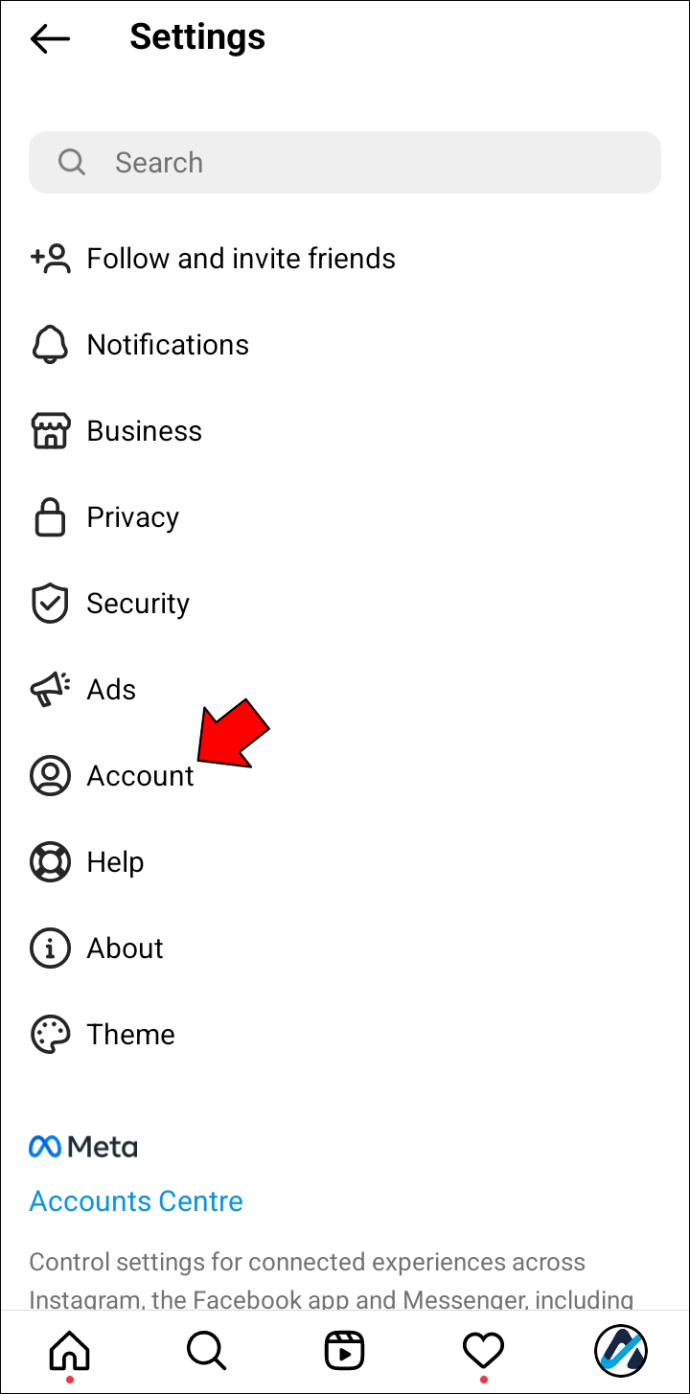
- Seleccione 'Cambiar tipo de cuenta' y presione 'Cambiar a una cuenta de creador'.
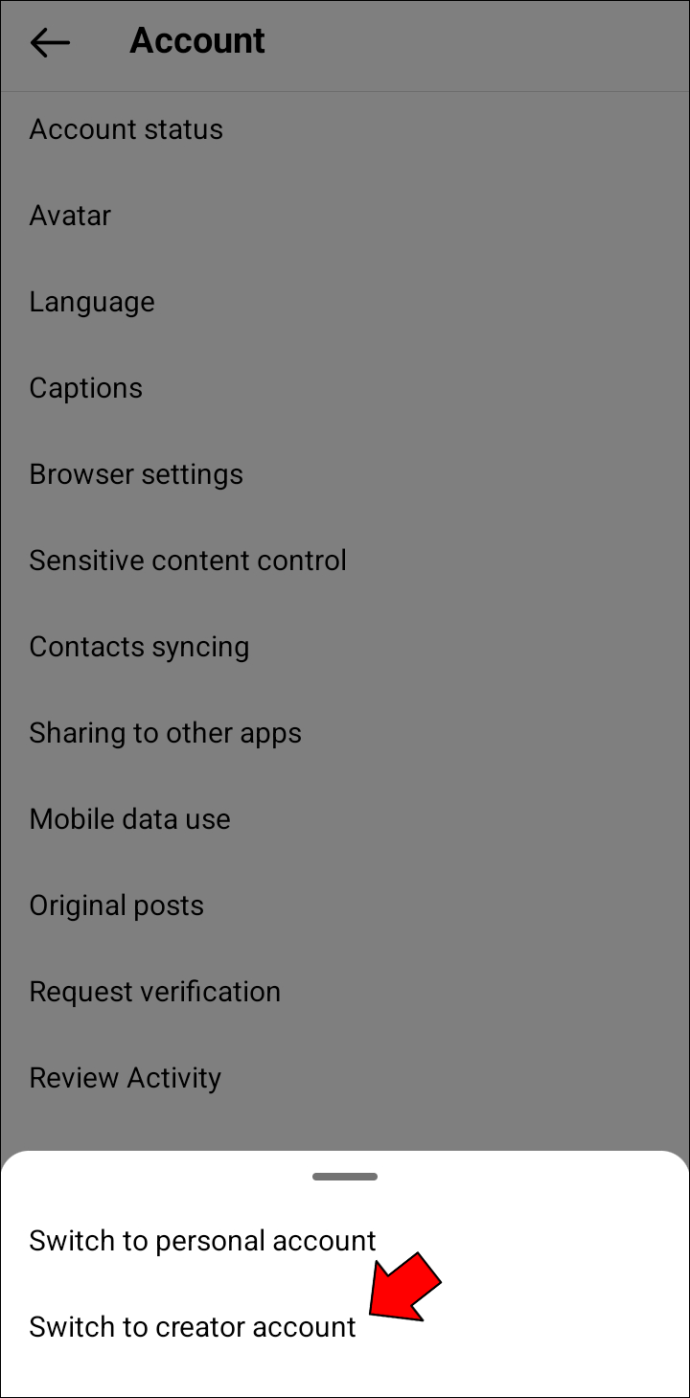
Obtendrá acceso a las amplias opciones de sonido de la plataforma cambiando su cuenta comercial a un perfil de creador. No te preocupes; aún podrá ver sus métricas.
Los usuarios de iPhone también pueden ajustar su tipo de cuenta con unos pocos clics.
- Toque 'Configuración' y seleccione 'Cuenta' de la lista de opciones.
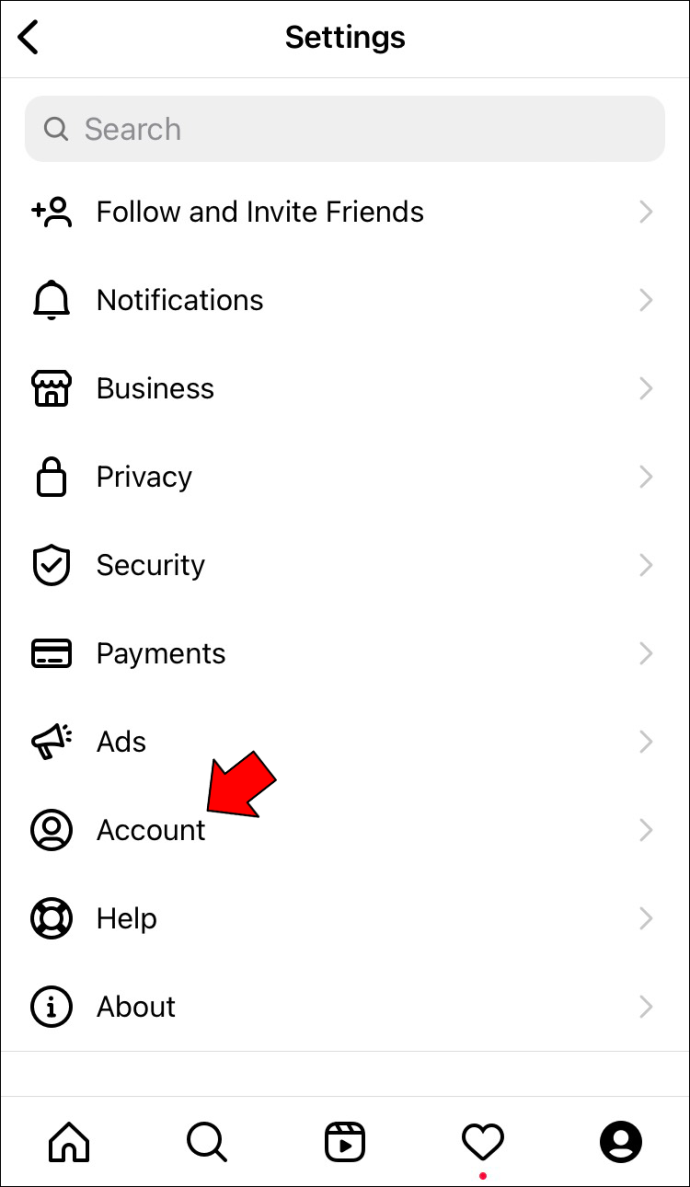
- Presiona 'Cambiar tipo de cuenta' y elige 'Cambiar a una cuenta de creador'.
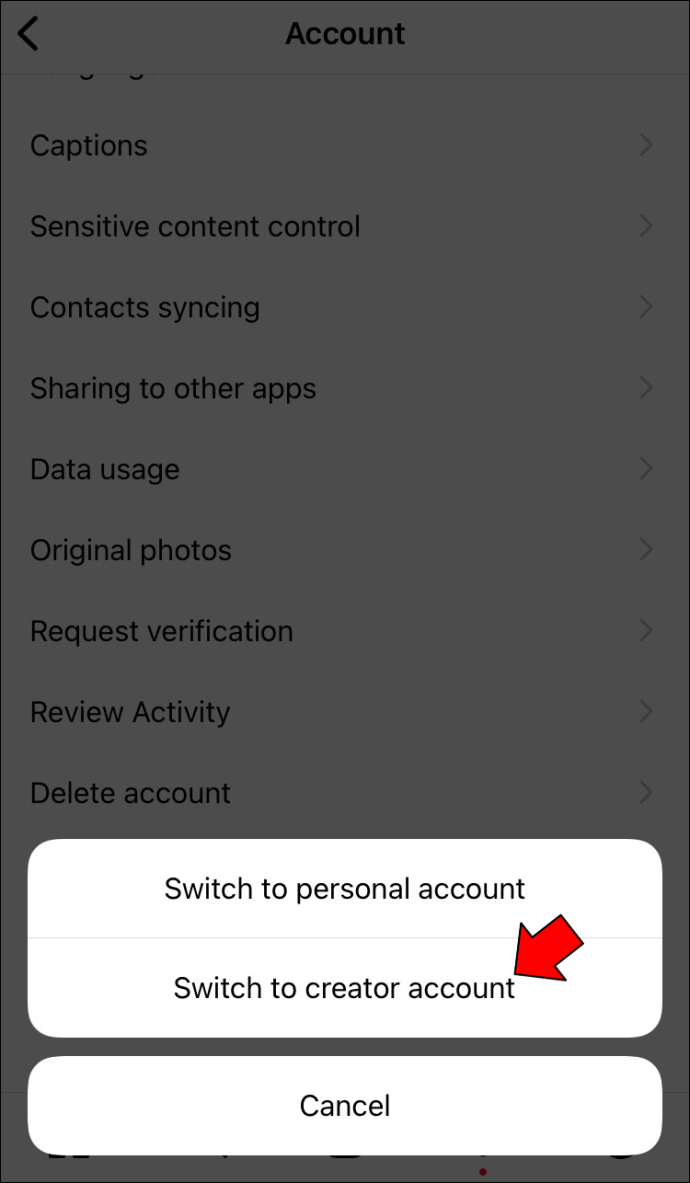
Siempre verifique dos veces qué tipo de cuenta ha seleccionado. Con un perfil de creador, puedes acceder a las métricas de tu negocio sin dificultad. Pero si elige accidentalmente una cuenta personal, la aplicación reiniciará sus métricas.
Tenga en cuenta que algunos usuarios informaron problemas al intentar agregar música a sus Reels en sus cuentas de creador. En tales casos, puede intentar eliminar la aplicación. Después de reinstalar la última versión, debería funcionar sin problemas.
Alternativamente, inicie sesión en la aplicación desde un dispositivo móvil diferente.
Sin embargo, si ninguna de las soluciones anteriores funciona, puede pasar a un método diferente.
mi botón de inicio no funciona en Windows 10
Guardar el audio de otros usuarios
Cuando cambia a una cuenta de creador, puede guardar el audio cargado por otros usuarios y agregarlo a sus Reels.
Si tiene un dispositivo Android, siga las siguientes instrucciones:
- Dirígete a la página Explorar y comienza a revisar Reels.
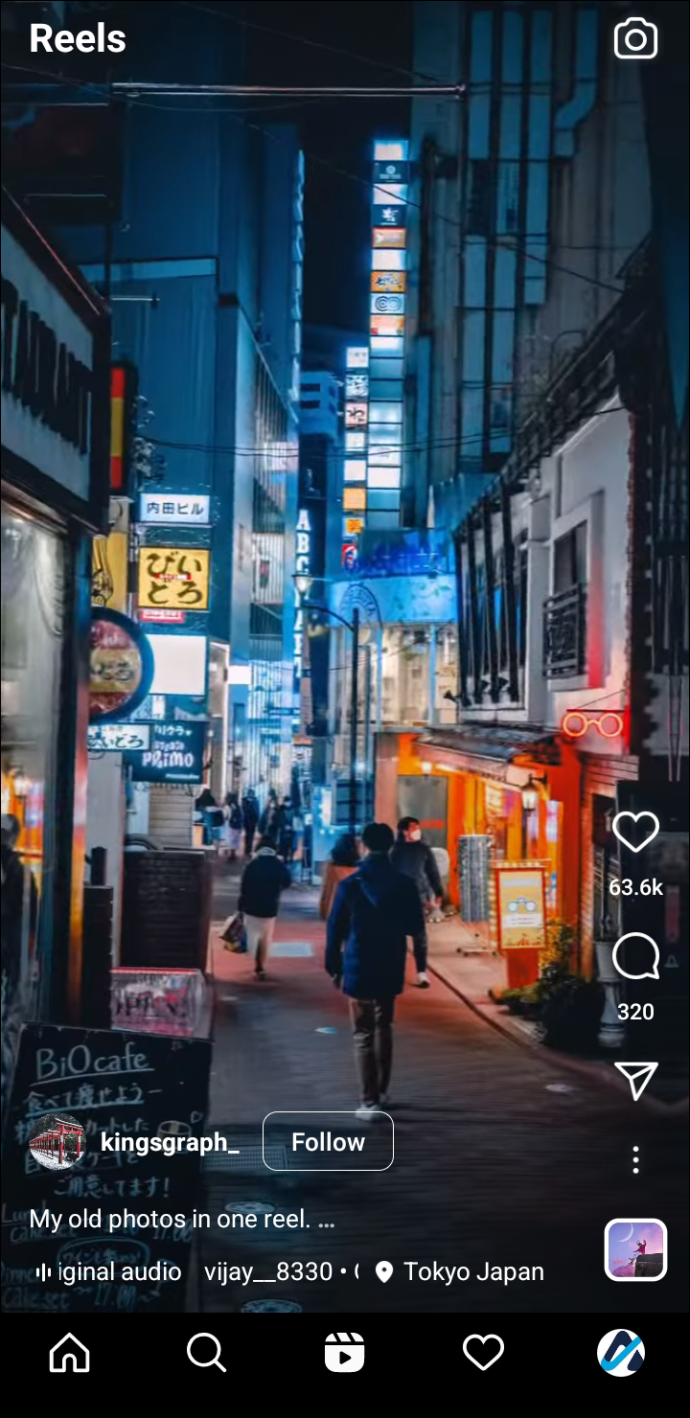
- Cuando escuche un sonido que le guste, presione el nombre de la pista debajo del identificador del creador.
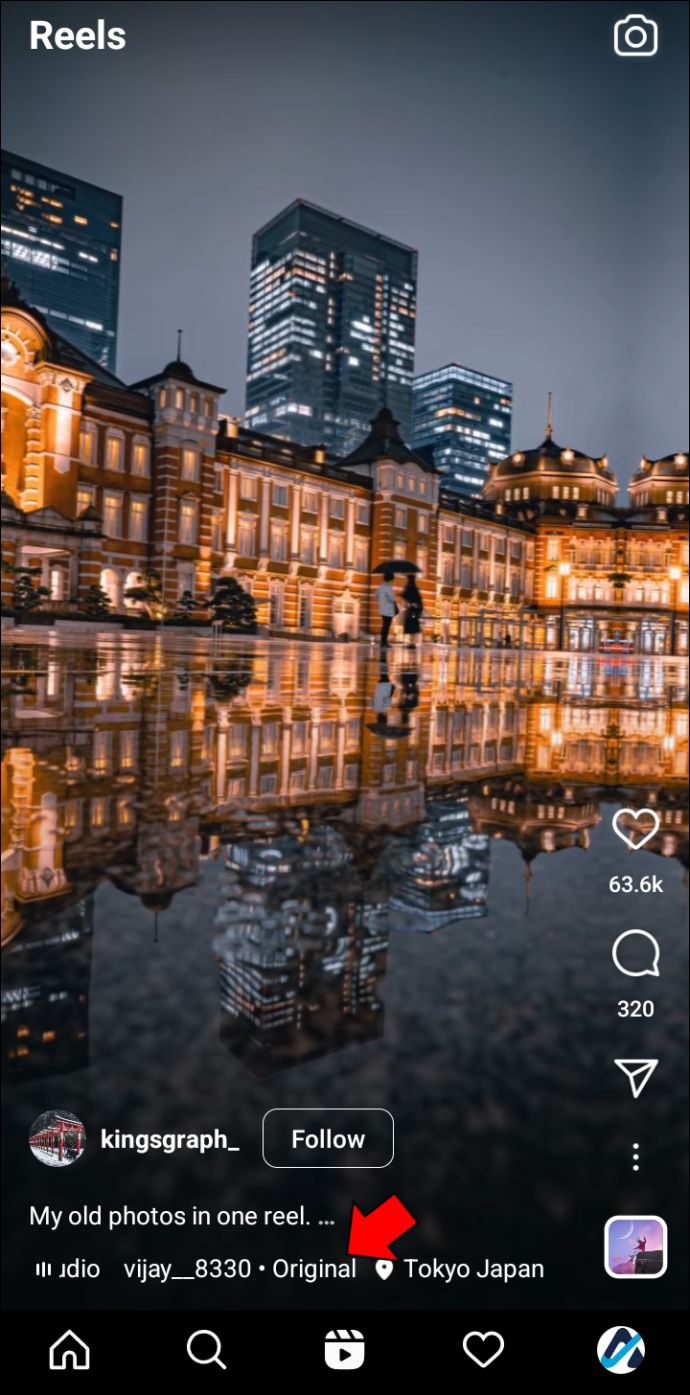
- Seleccione la opción 'Guardar audio'.

Después de guardar la pista, es hora de agregarla a su creación.
- Toque el ícono 'Agregar' en forma de más y elija 'Carrete'.
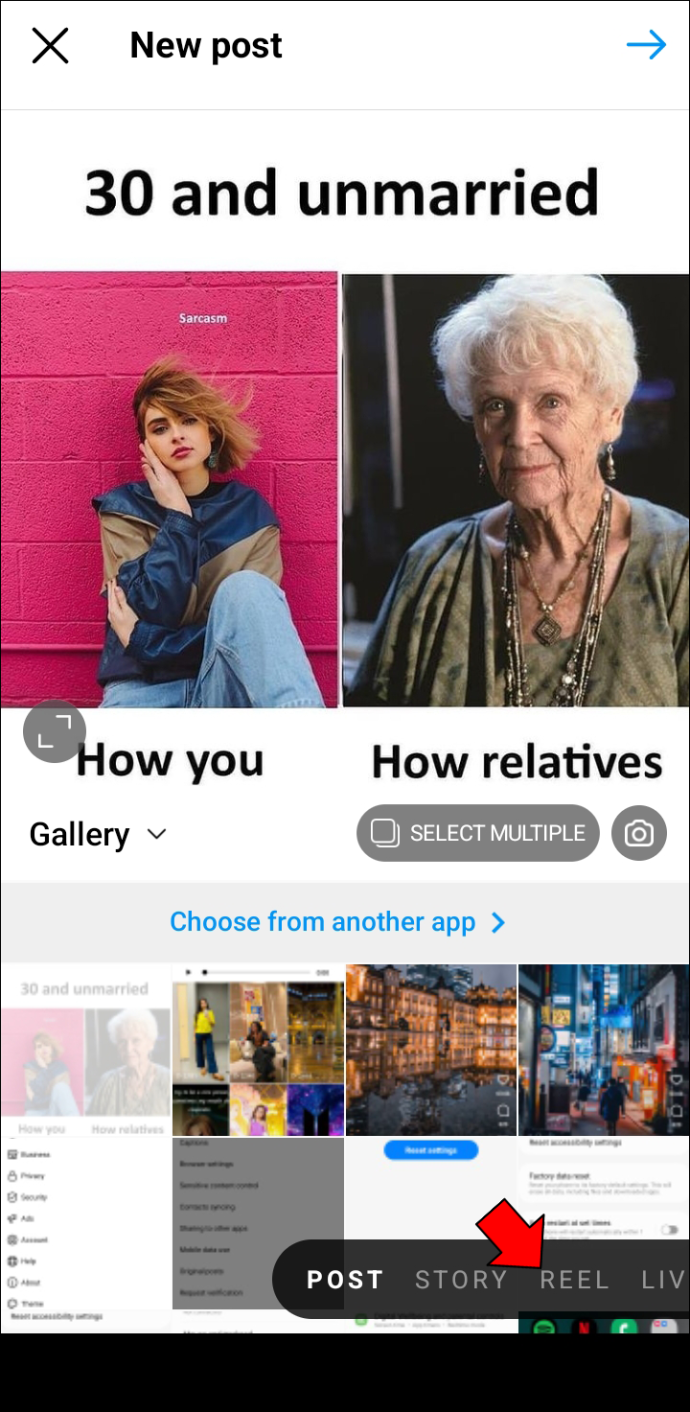
- Presione 'Nota musical' y presione 'Guardado'.
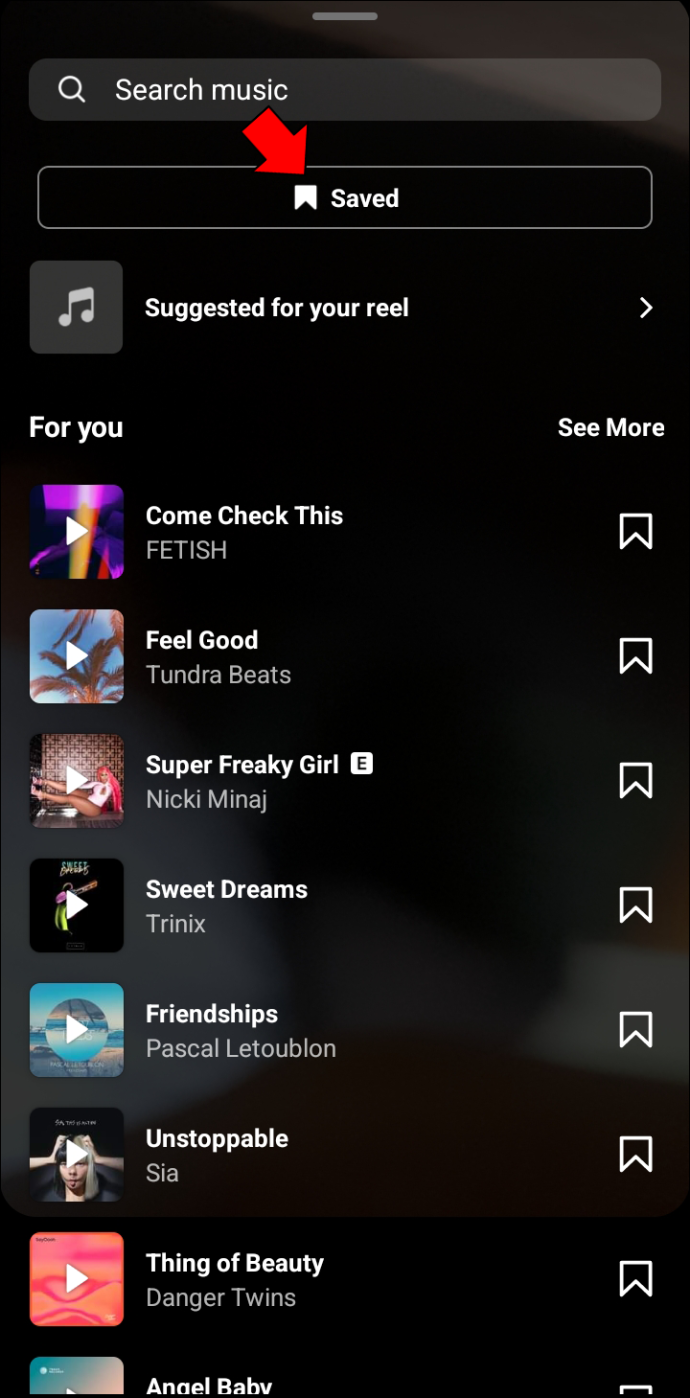
- Encuentra el audio que deseas usar y toca para agregarlo a tu Reel.
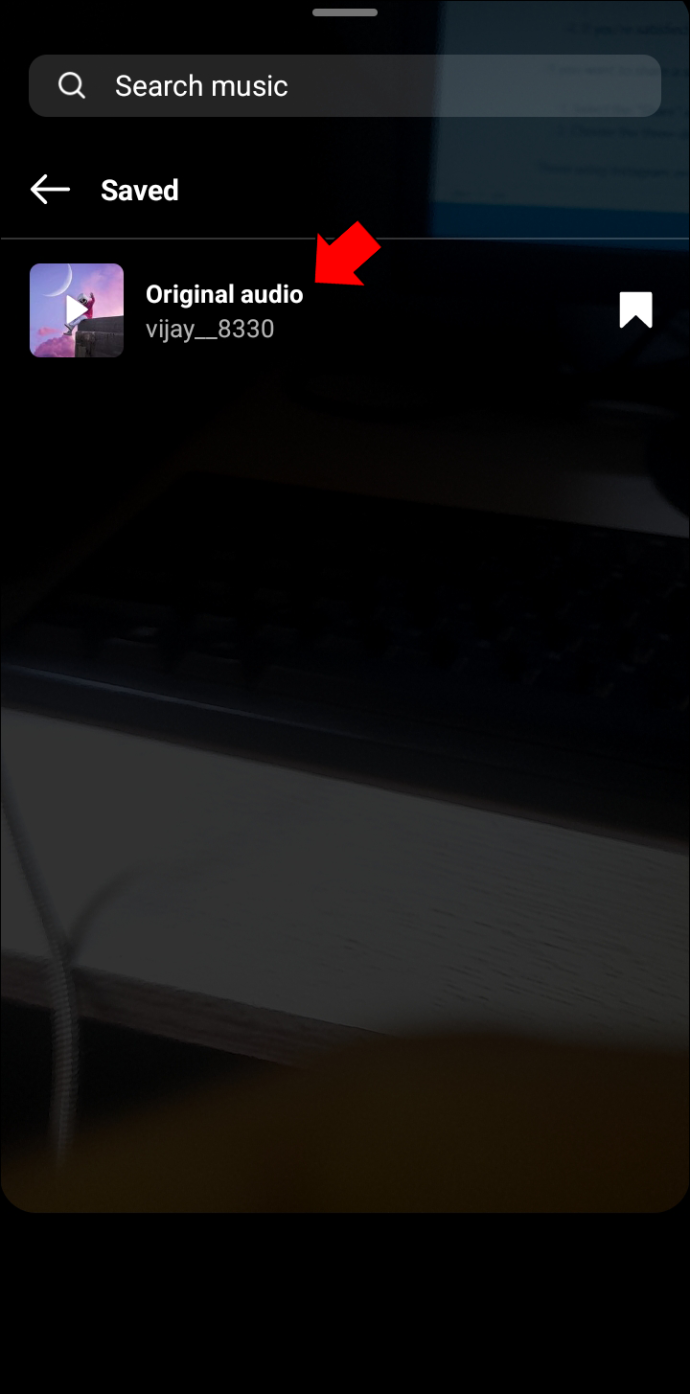
- Si está satisfecho con su elección, haga clic en el botón 'Listo'.
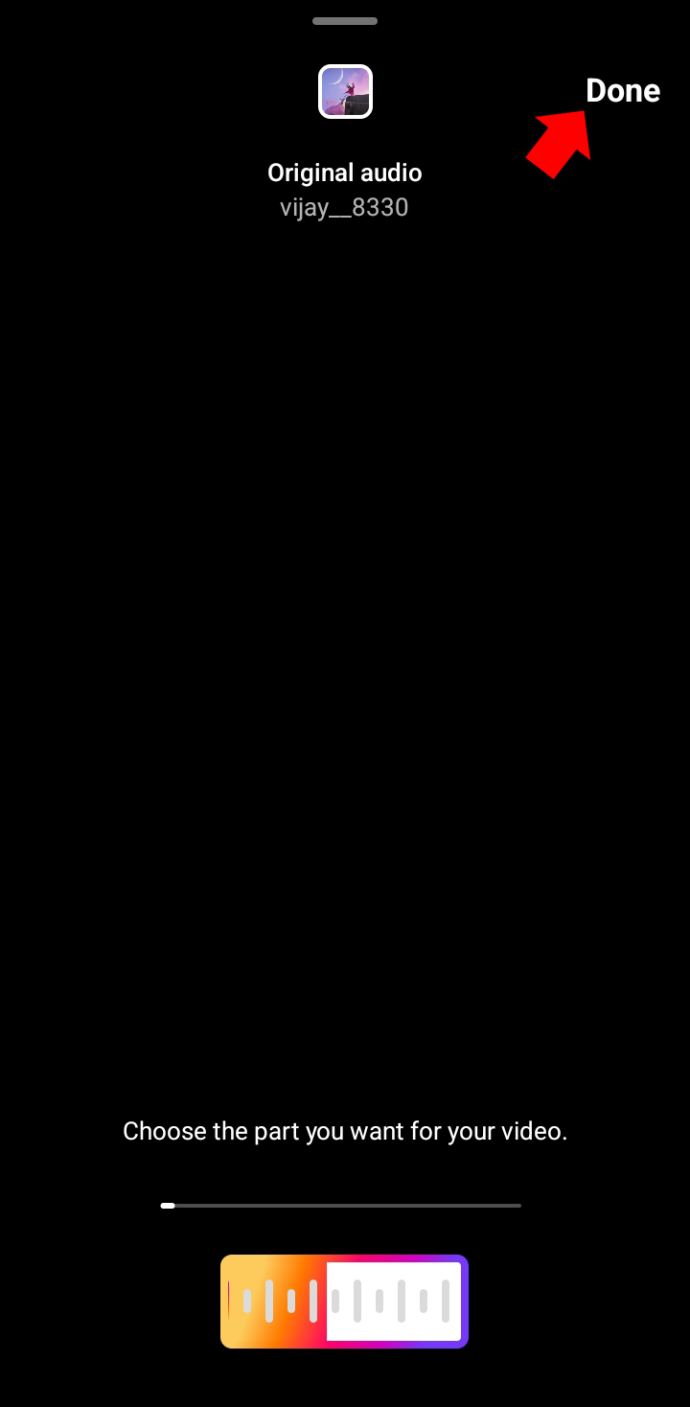
Si desea compartir una pista guardada con amigos y compañeros creadores, los siguientes pasos lo ayudarán a hacerlo:
- Seleccione el icono 'Compartir' y toque 'Enviar' junto al nombre del destinatario.

- Elija el ícono de tres puntos y presione 'Copiar enlace' para compartir el audio a través de otra aplicación.
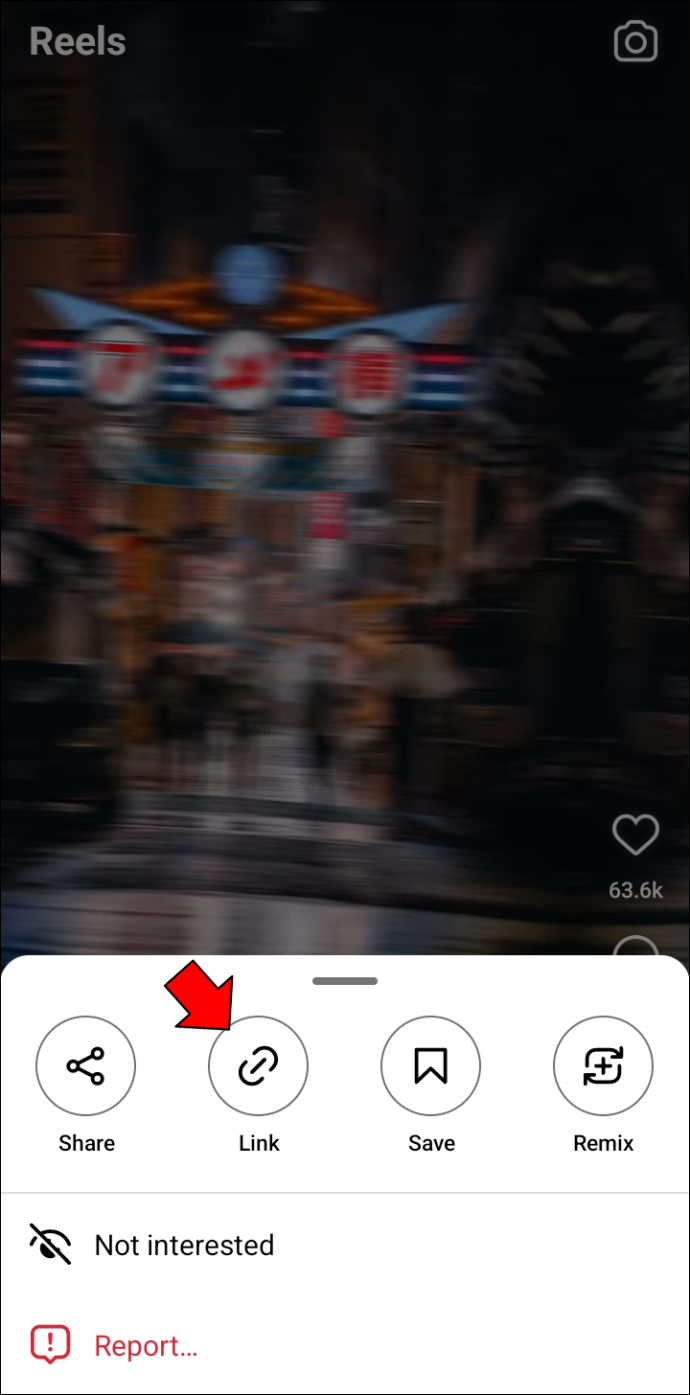
Aquellos que usan Instagram en un dispositivo iOS también pueden guardar sonidos subidos por otros creadores.
- Abra la página Explorar y comience a ver Reels.
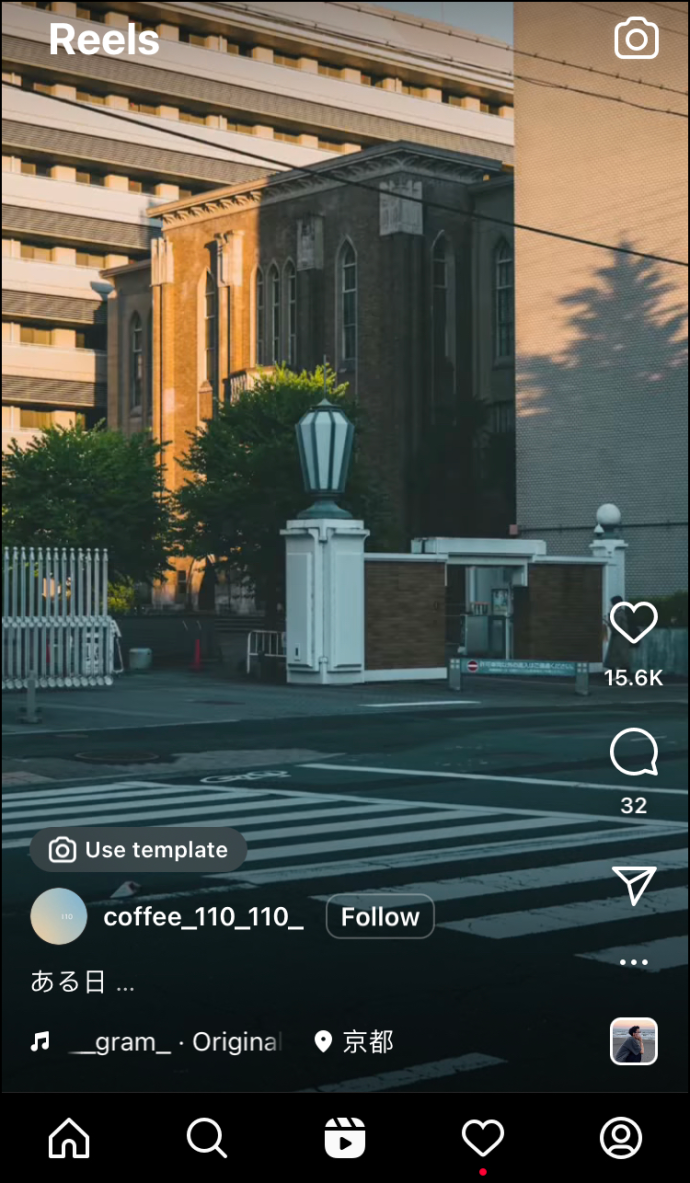
- Cuando encuentre una pista o un efecto de sonido que le guste, toque su nombre debajo del identificador del creador.
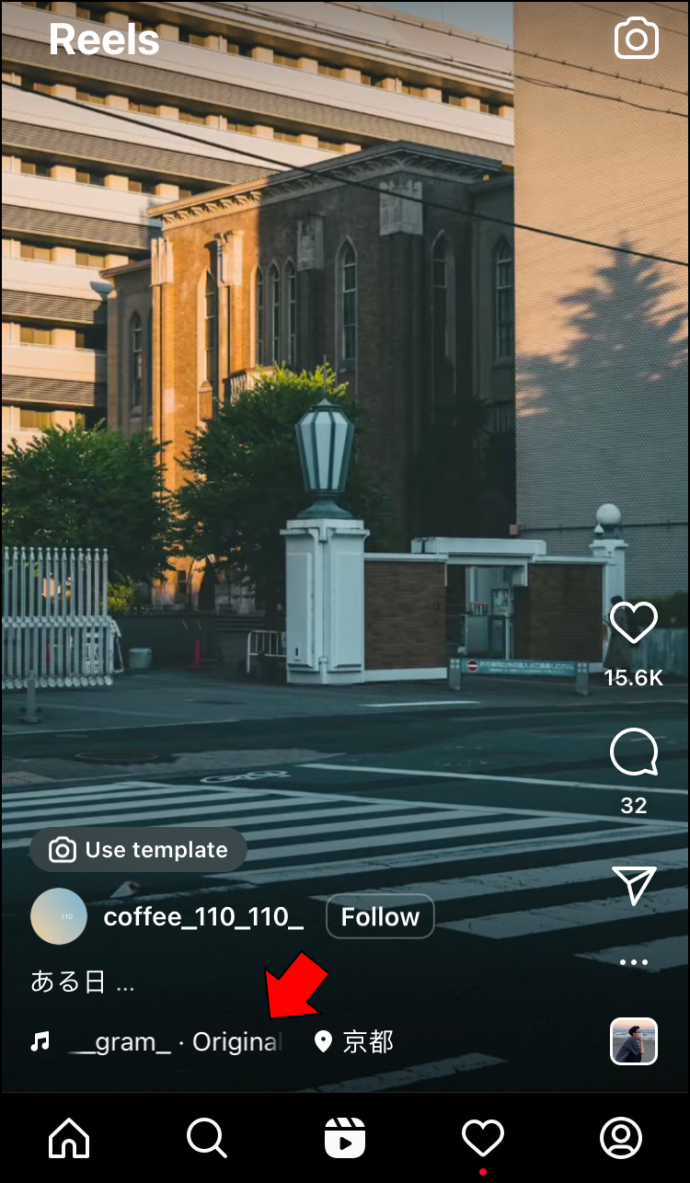
- Presione 'Guardar audio' para almacenar el sonido en su aplicación.
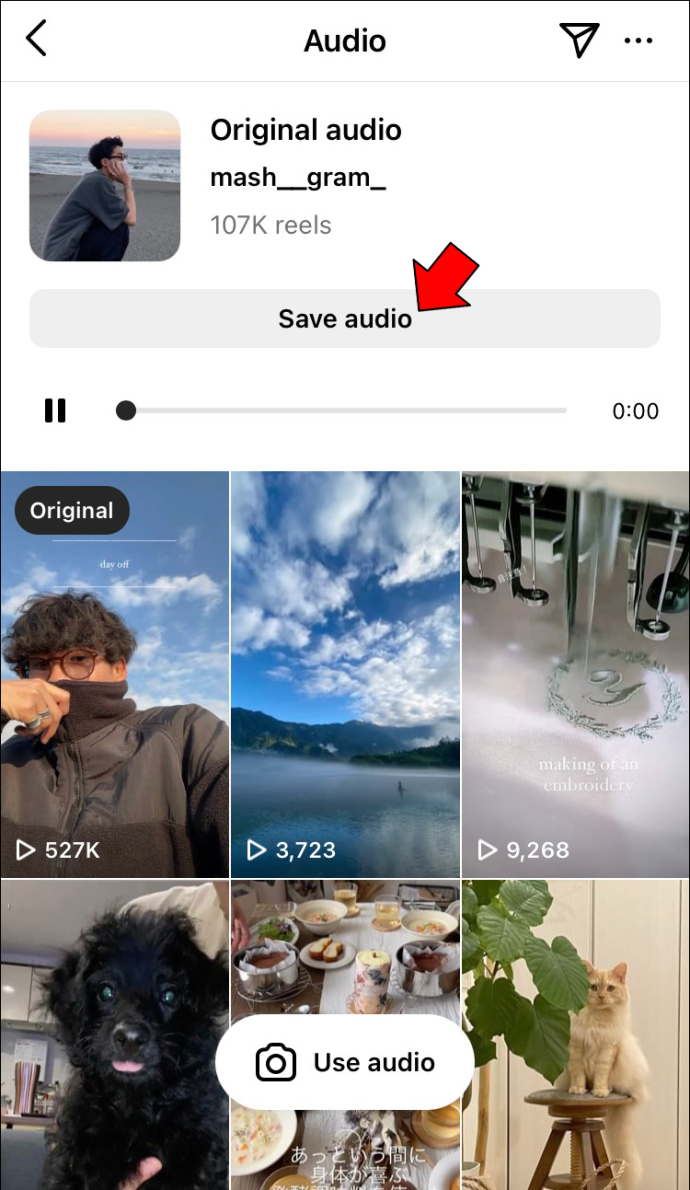
Así es como puede incluir la pista guardada en su Reel.
- Toque 'Agregar' y seleccione la opción 'Carrete'.
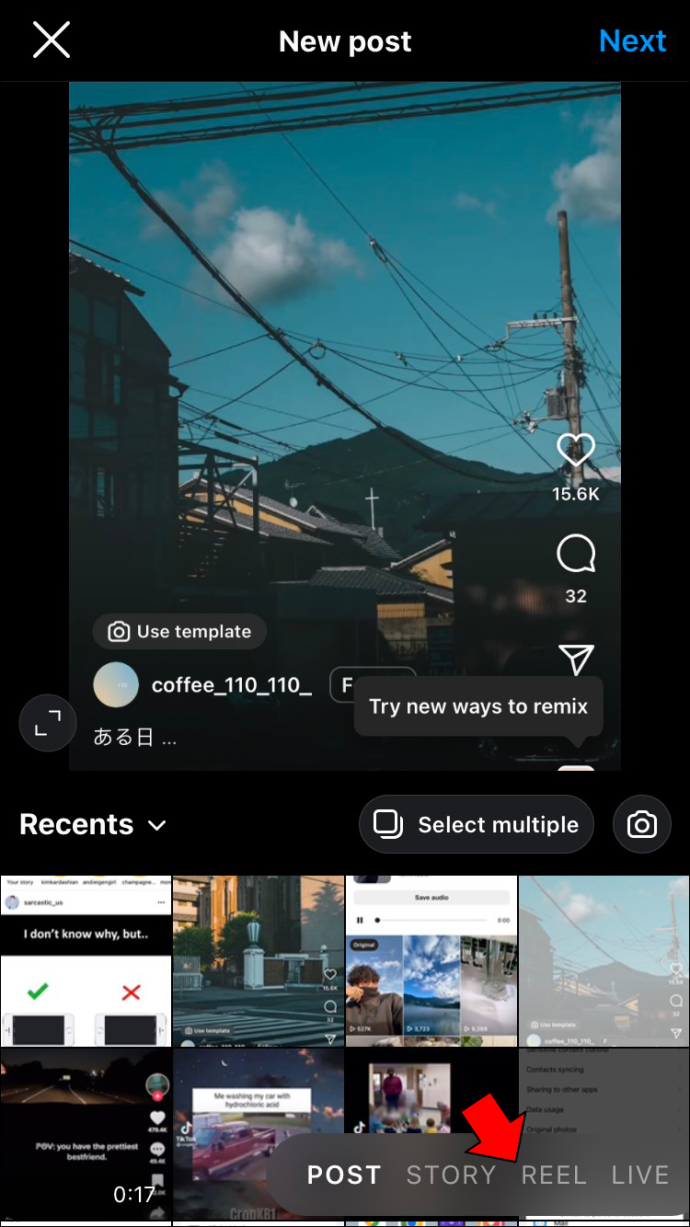
- Elija 'Nota musical' y presione 'Guardado'.
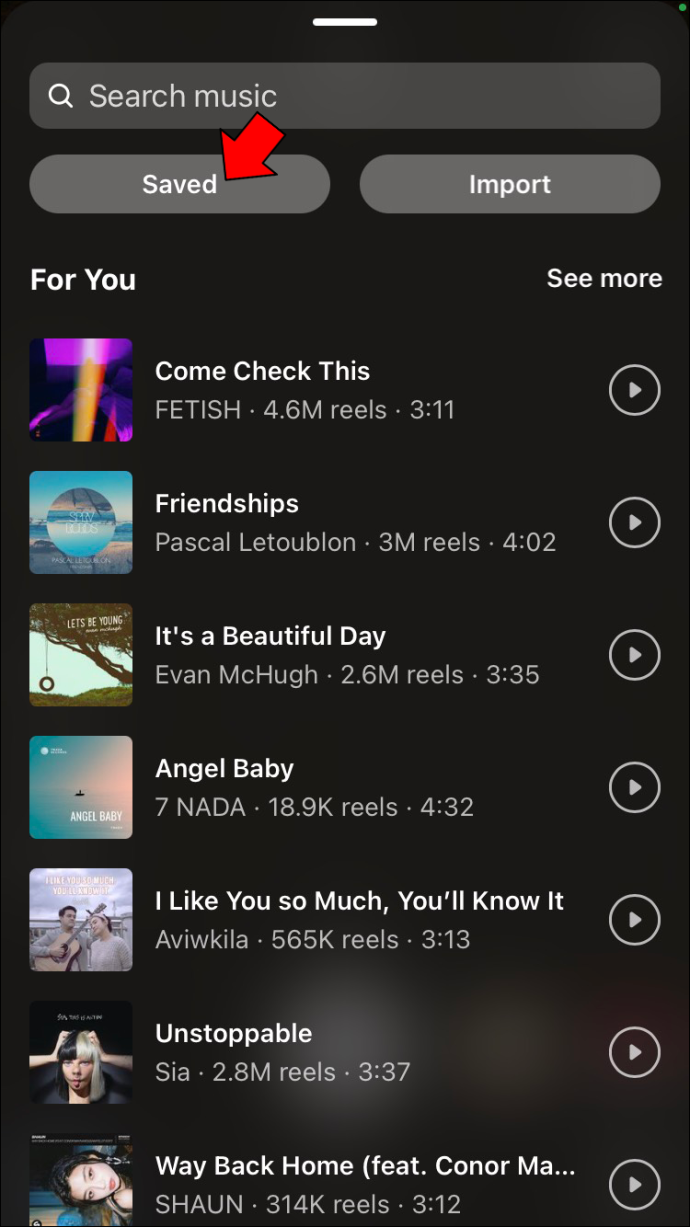
- Cuando encuentre la pista que desea usar, toque para seleccionarla.
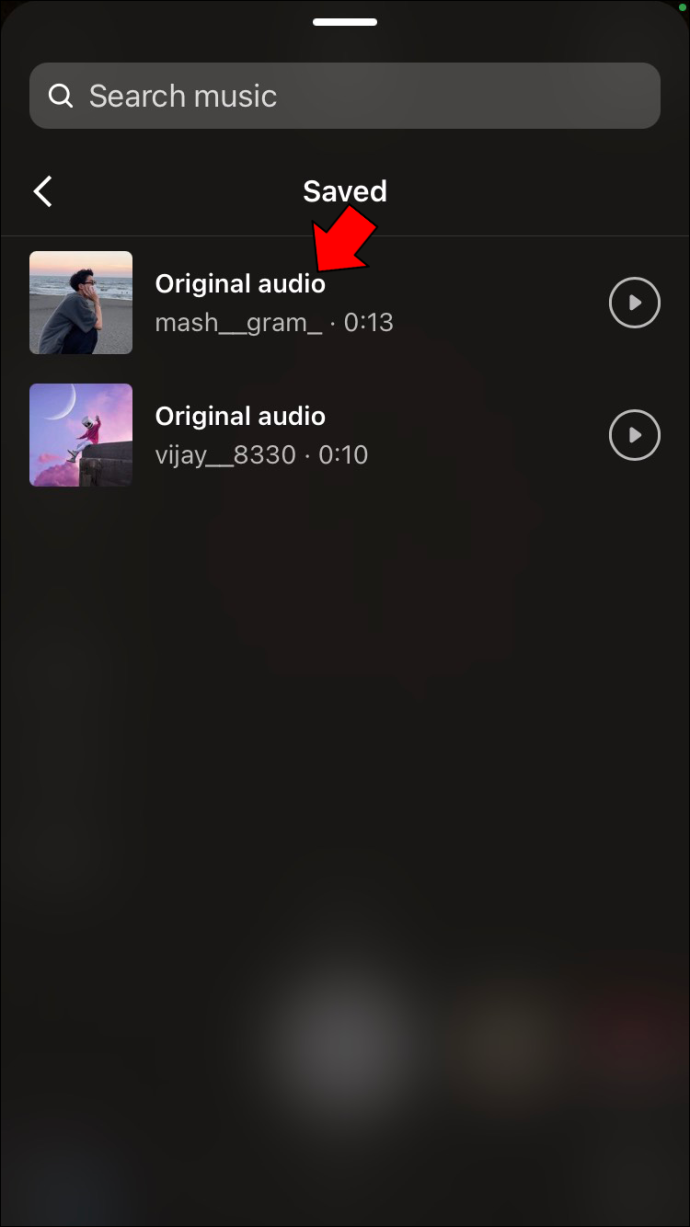
- Presiona 'Listo' para confirmar tu decisión y guardar los cambios.
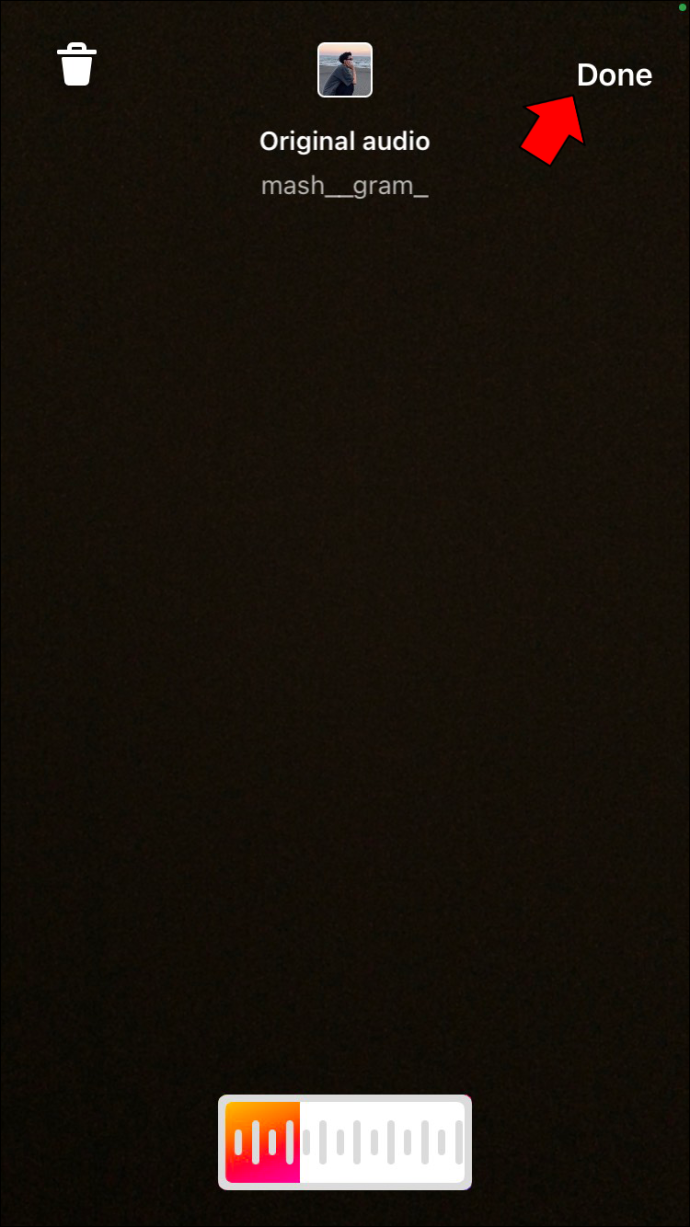
Los usuarios de iOS pueden compartir pistas guardadas con otros creadores.
- Toque el icono 'Compartir' y navegue hasta el nombre del destinatario.
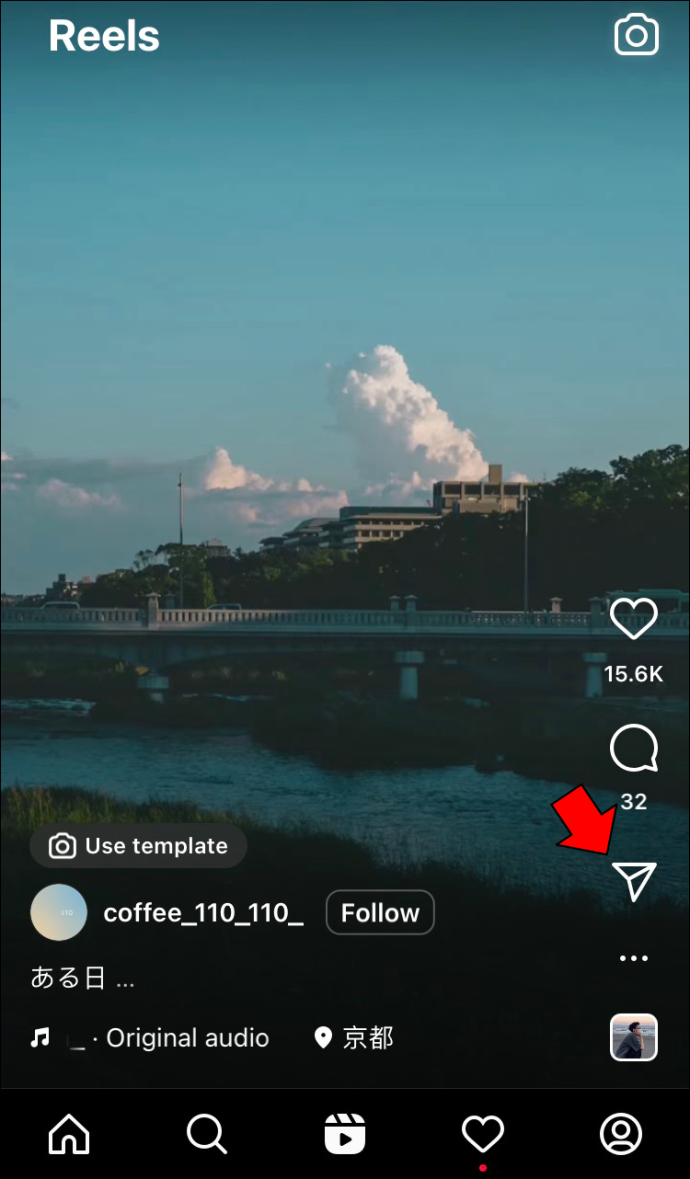
- Presione 'Enviar' al lado de su identificador.
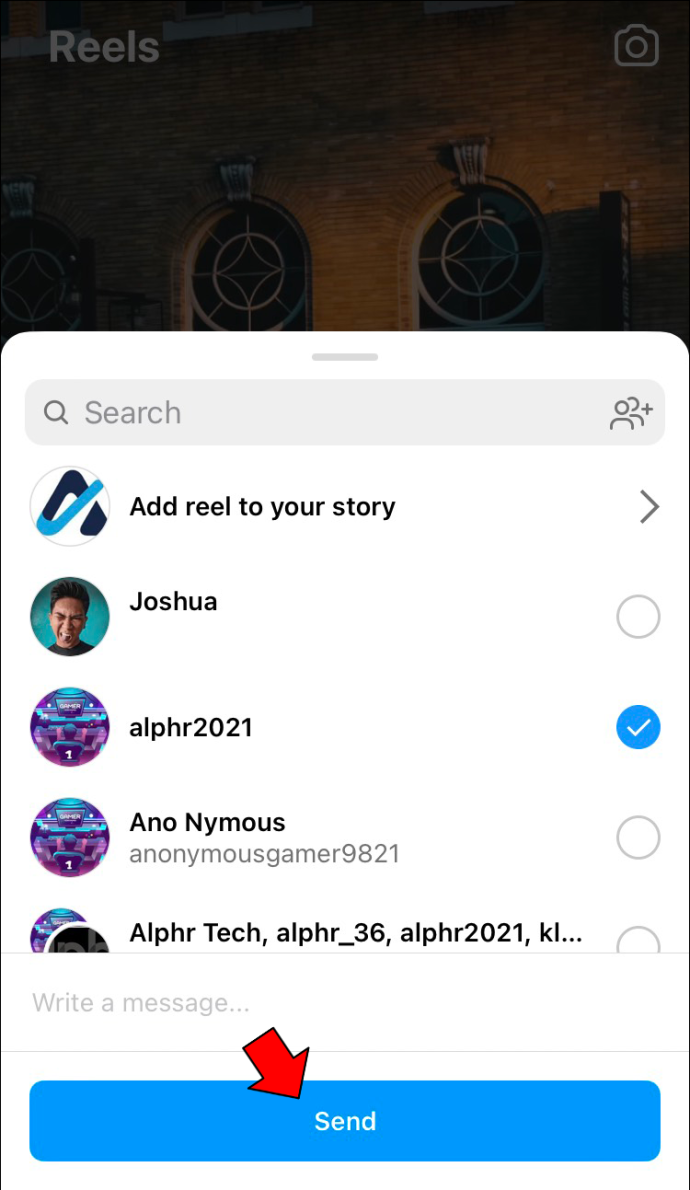
- Seleccione el ícono de tres puntos y presione 'Copiar enlace' para compartir la pista en una aplicación diferente.
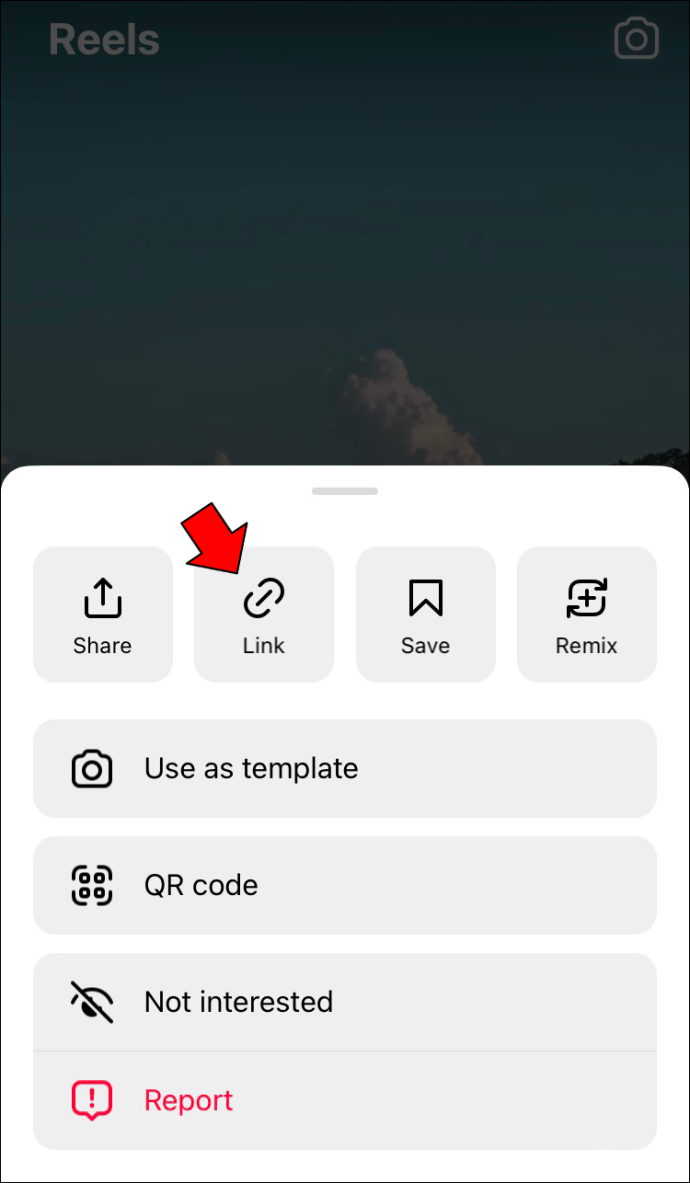
Uso de la aplicación InShot
Otra forma de resolver problemas de sonido para la función Reels es usar la aplicación InShot. Permite a los usuarios extraer audio de la grabación de pantalla y agregarlo a sus carretes.
He aquí cómo usar la aplicación en un dispositivo Android.
- Grabe en pantalla un carrete con una pista que le guste.
- Cargue sus fotos y videos en la aplicación y organícelos para crear un Reel.
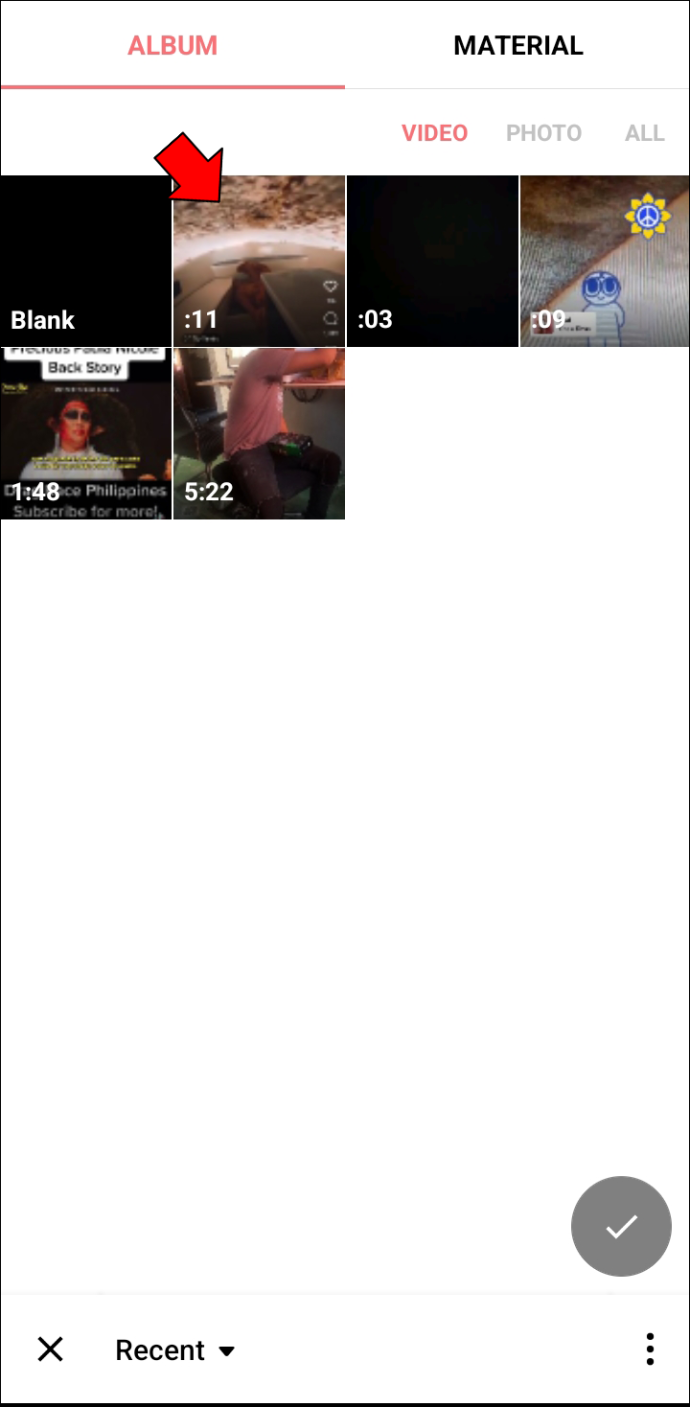
- Presiona la opción “Agregar Música”.
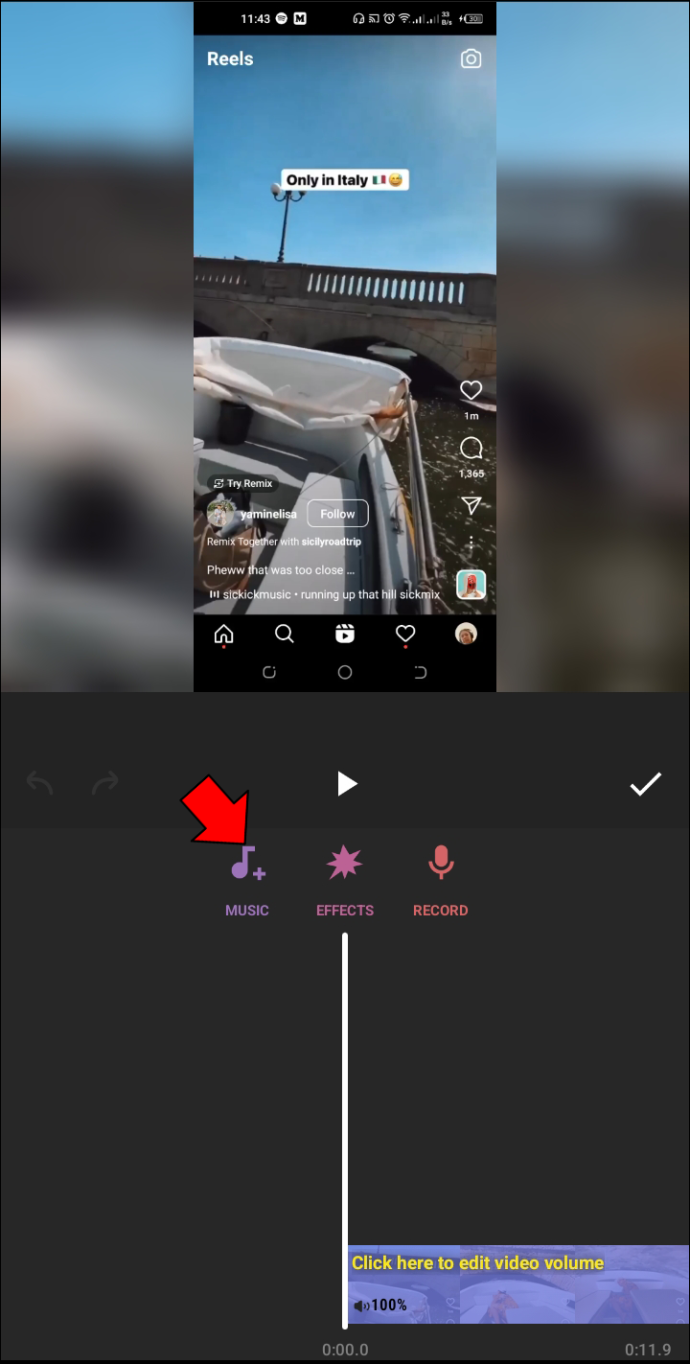
- Presiona 'Pistas' y selecciona 'Extraer de video'.
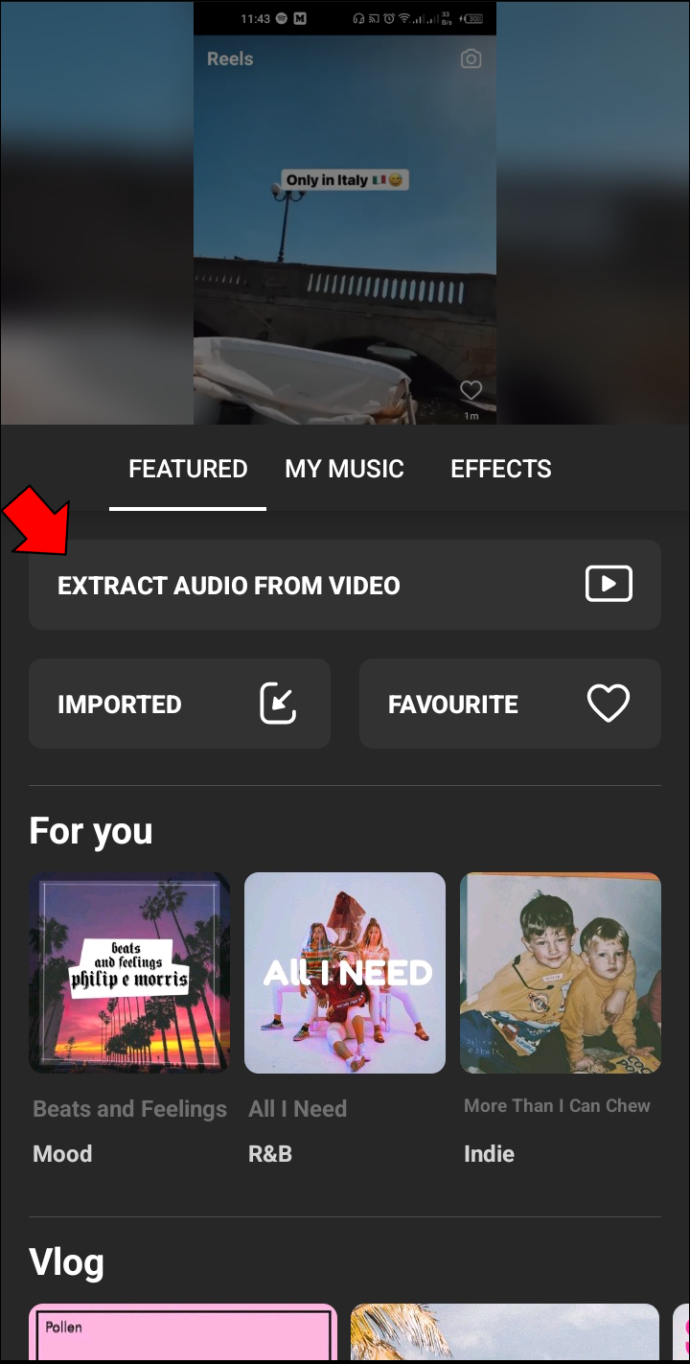
- Seleccione el archivo apropiado y personalice el audio para que se ajuste a su Reel.
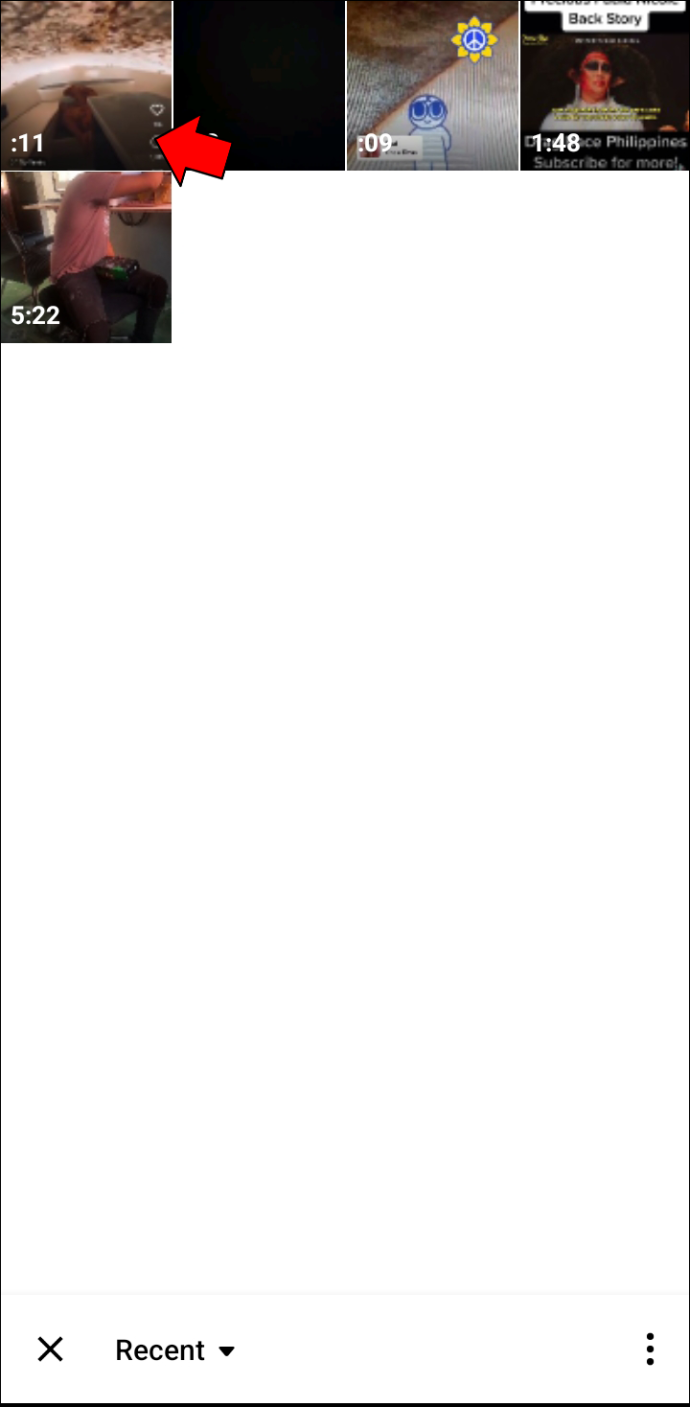
- Descarga tu creación y publícala en tu cuenta de Instagram.
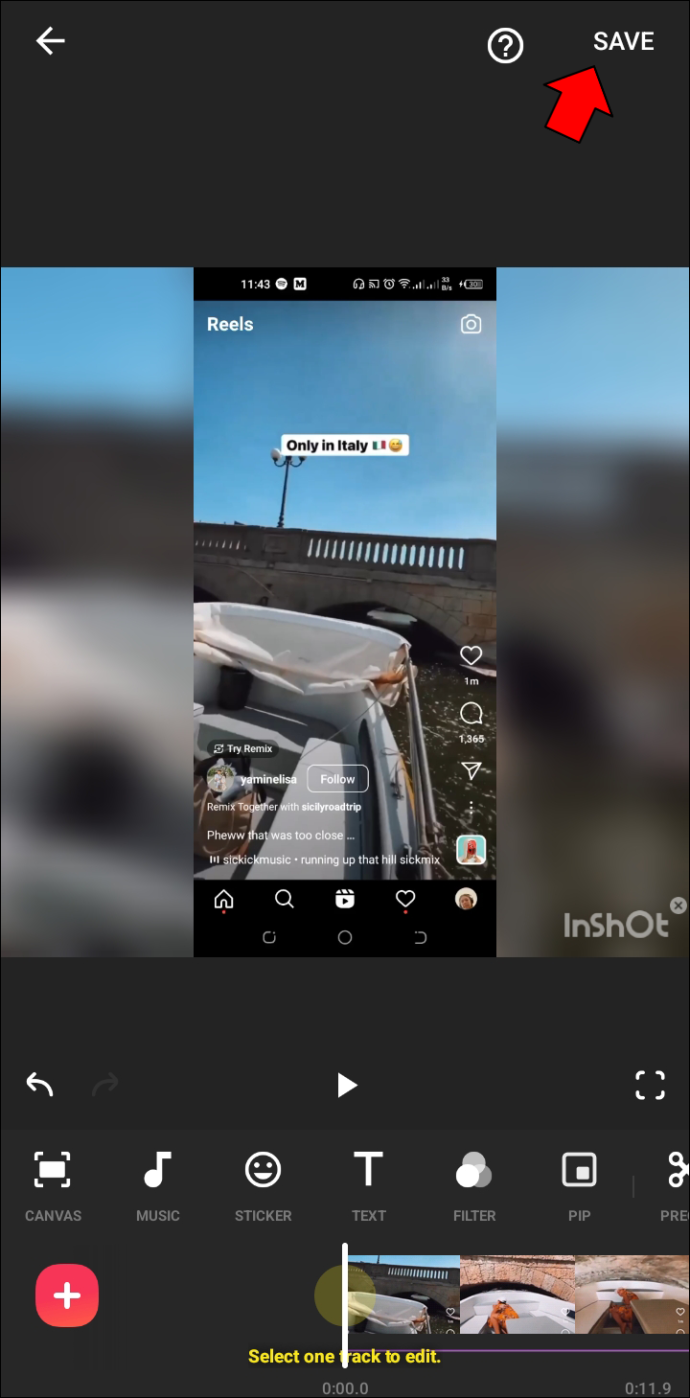
los InShot La aplicación también es compatible con los teléfonos inteligentes iOS.
no hay sonido en Windows 10 después de la actualización
- Grabe en pantalla un video que contenga el audio que desea usar.
- Importe fotos y clips a la aplicación y reorganice los archivos para hacer un Reel.
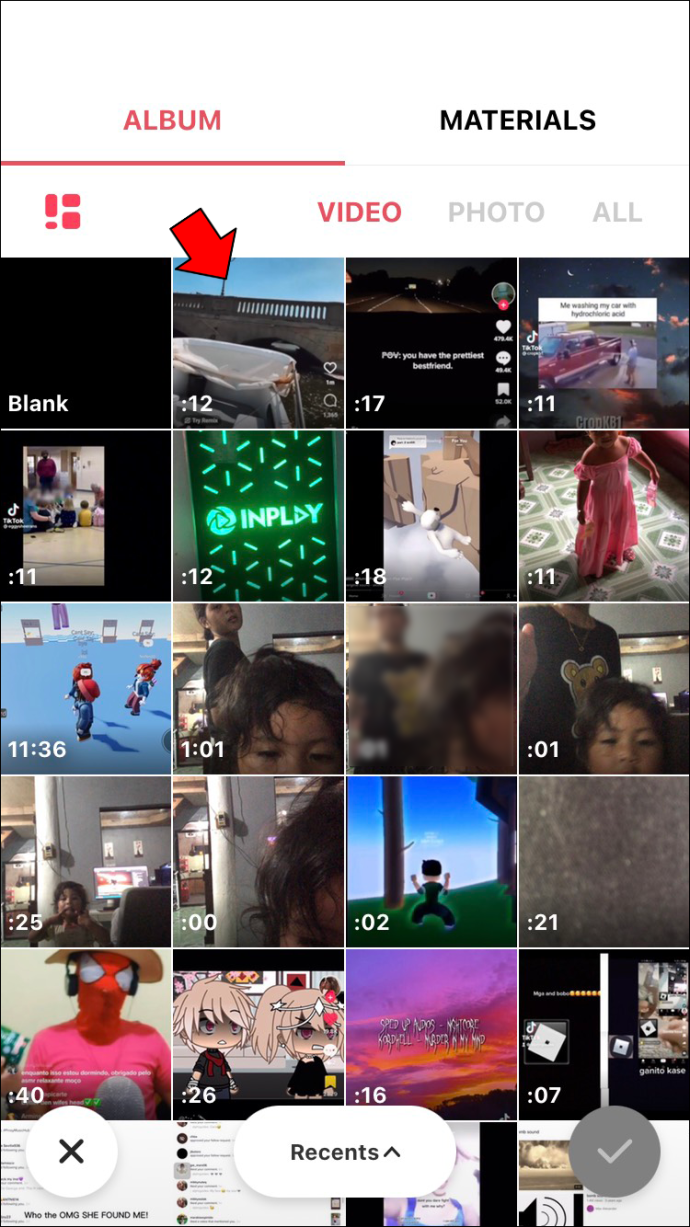
- Seleccione 'Agregar música' y presione 'Música'.
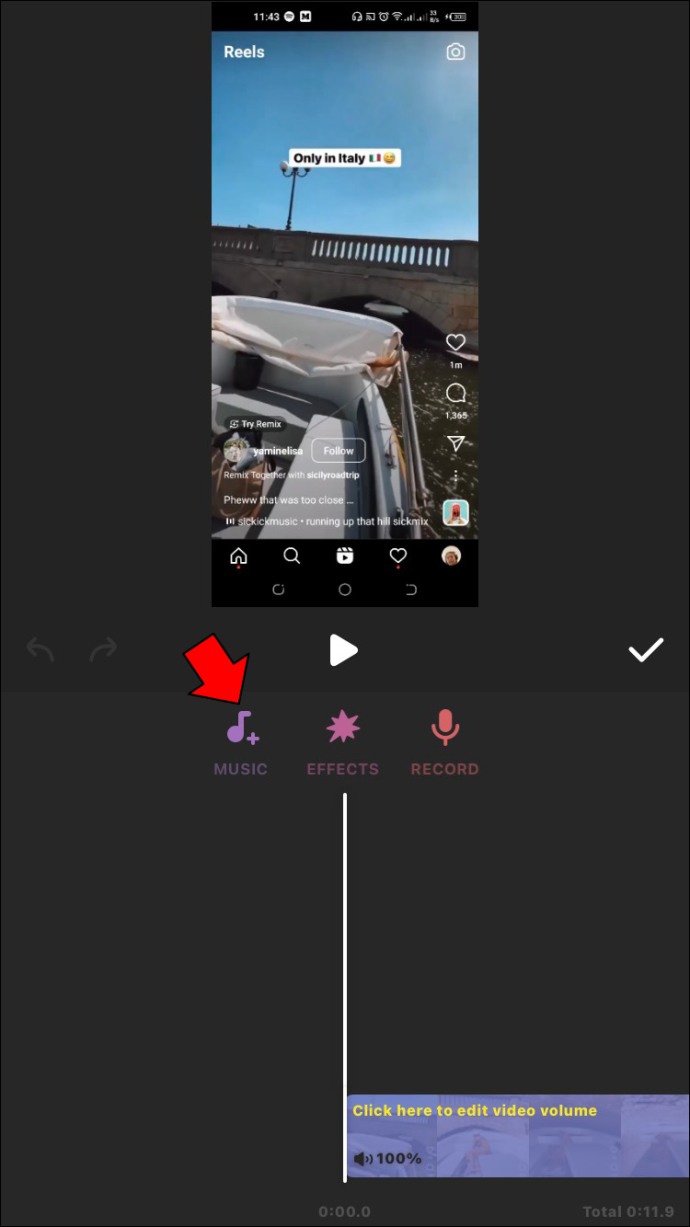
- Elija 'Extraer de video' y toque el archivo apropiado.
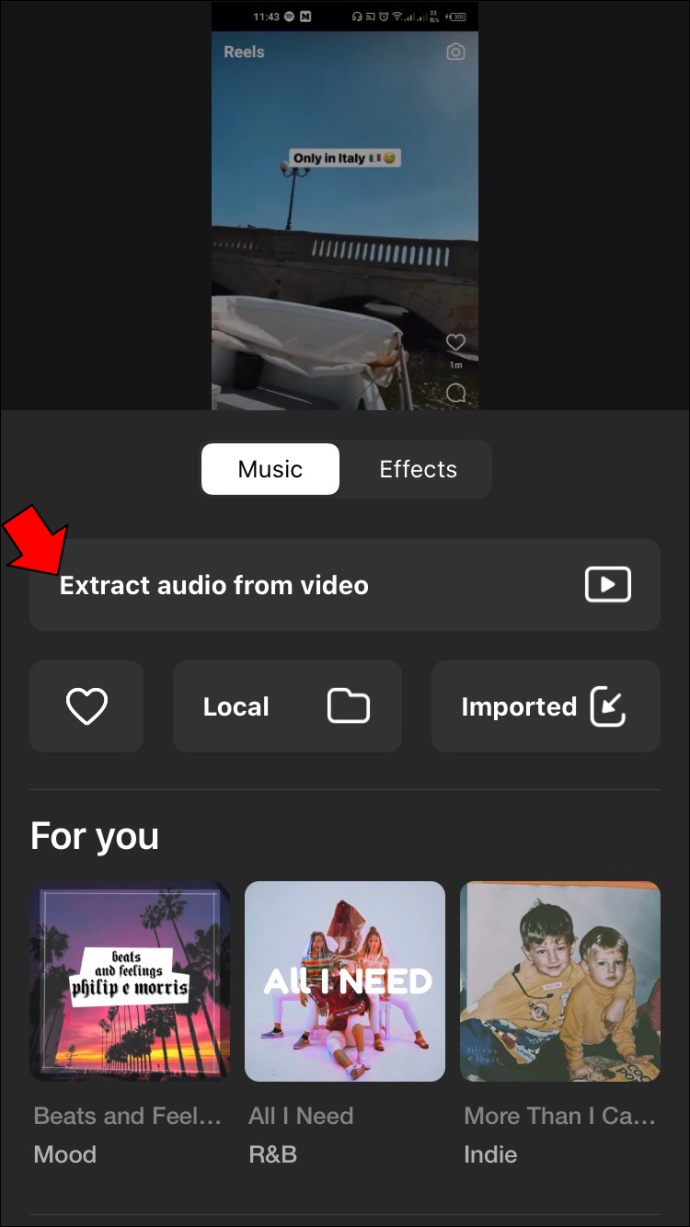
- Después de personalizar su Reel, descárguelo a su teléfono y cárguelo en Instagram.
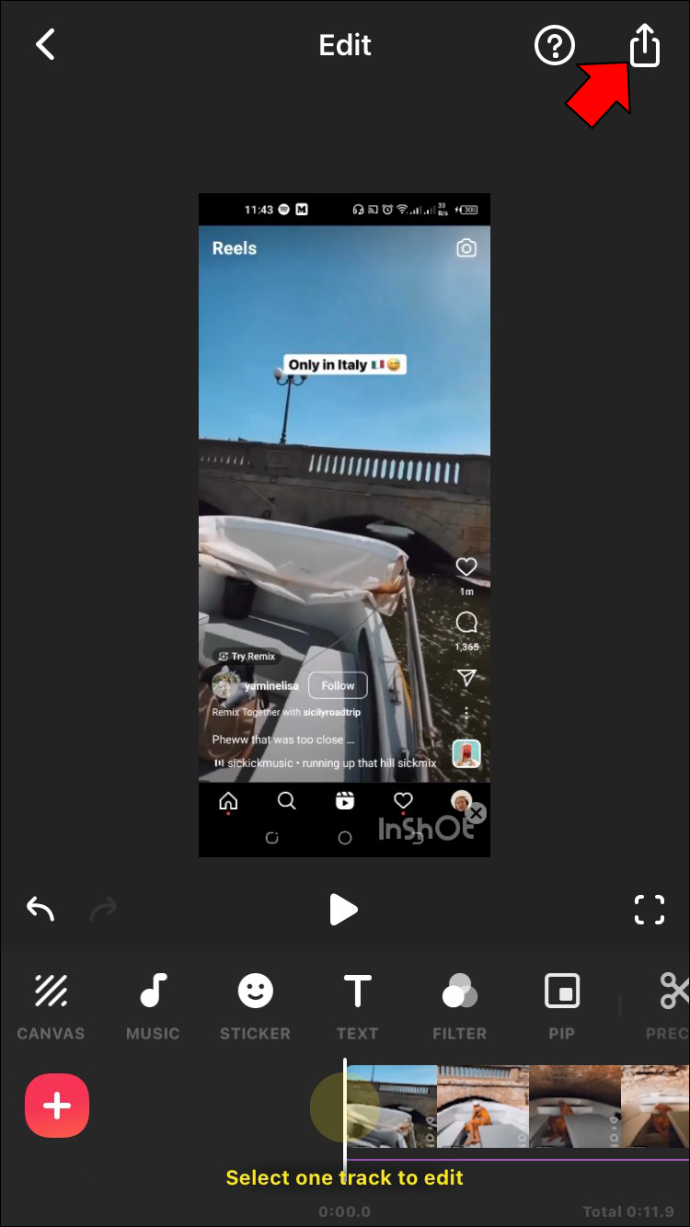
Instagram Reels No hay música disponible - Correcciones adicionales
Si una falla temporal interrumpe las funciones de la aplicación, es posible que no necesite agregar audio a través de una aplicación diferente. A veces, borrar los datos y el caché de Instagram es suficiente para resolver el problema.
Esto es lo que deben hacer los usuarios de Android:
- Presione 'Configuración' y seleccione 'Aplicaciones' de la lista de opciones.
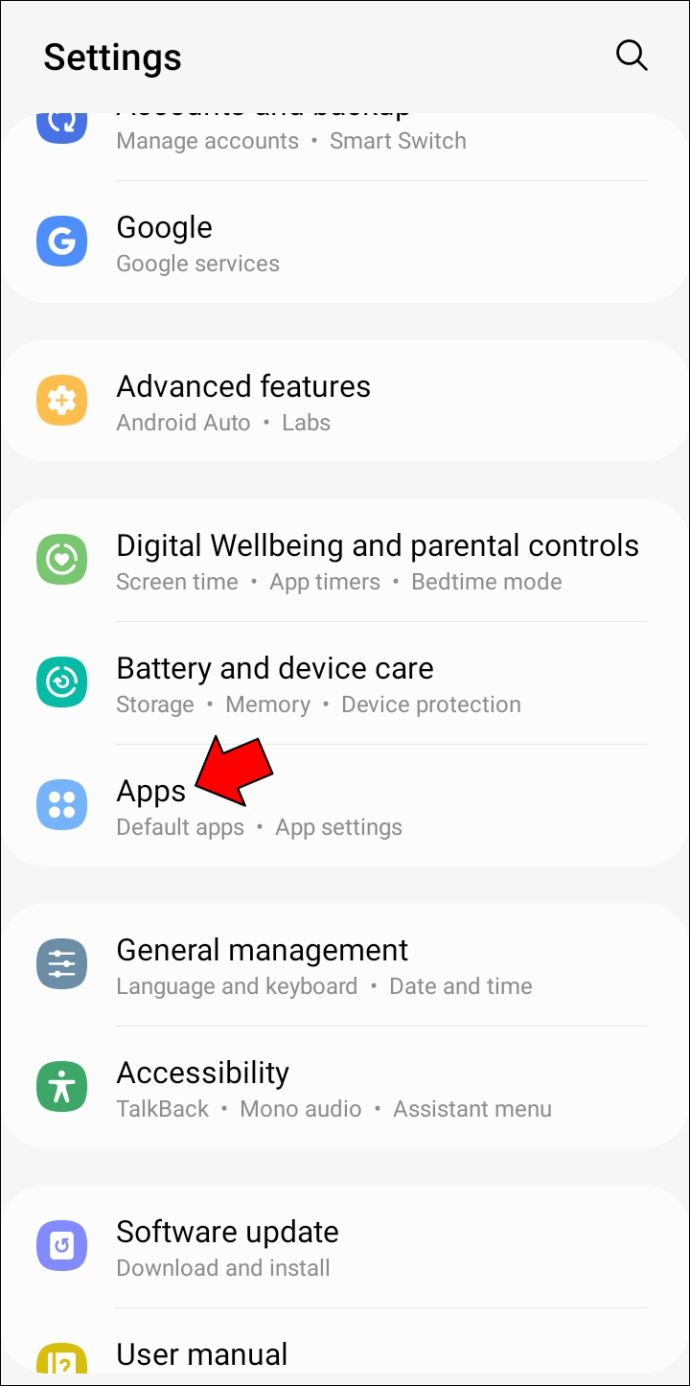
- Toca 'Otras aplicaciones' y elige 'Instagram'.
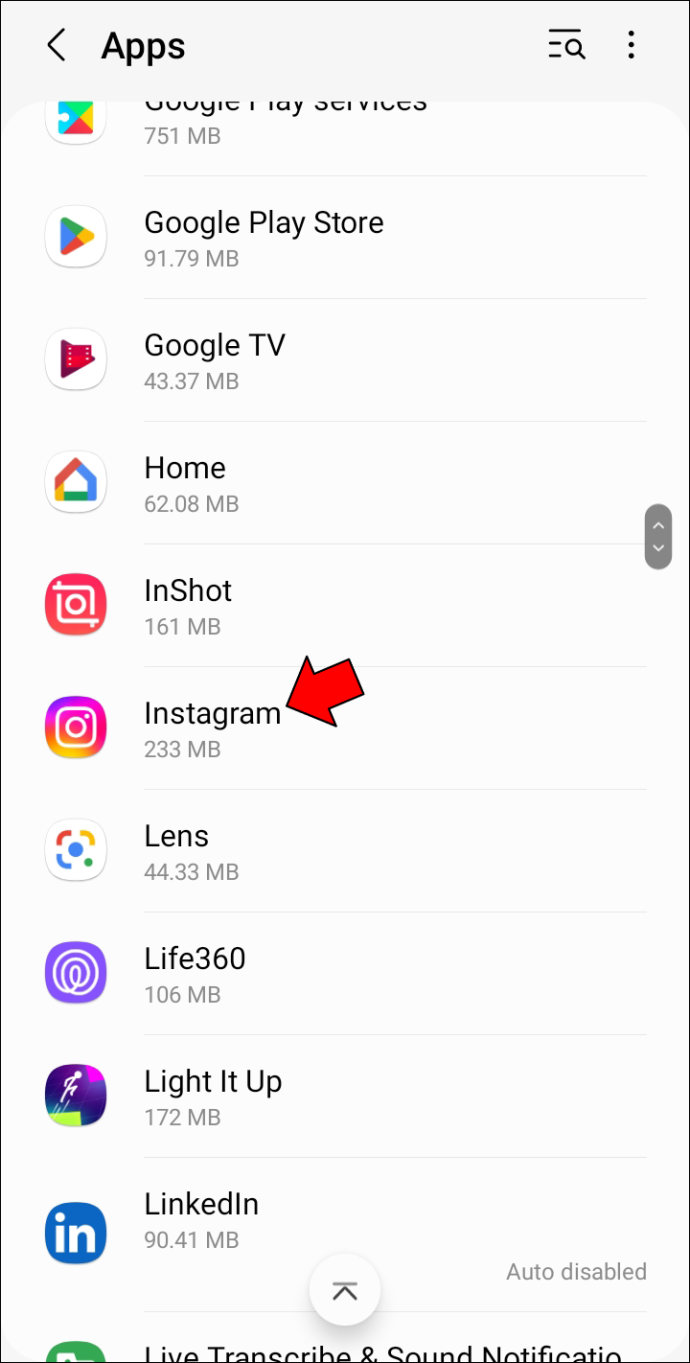
- Seleccione 'Borrar caché'.
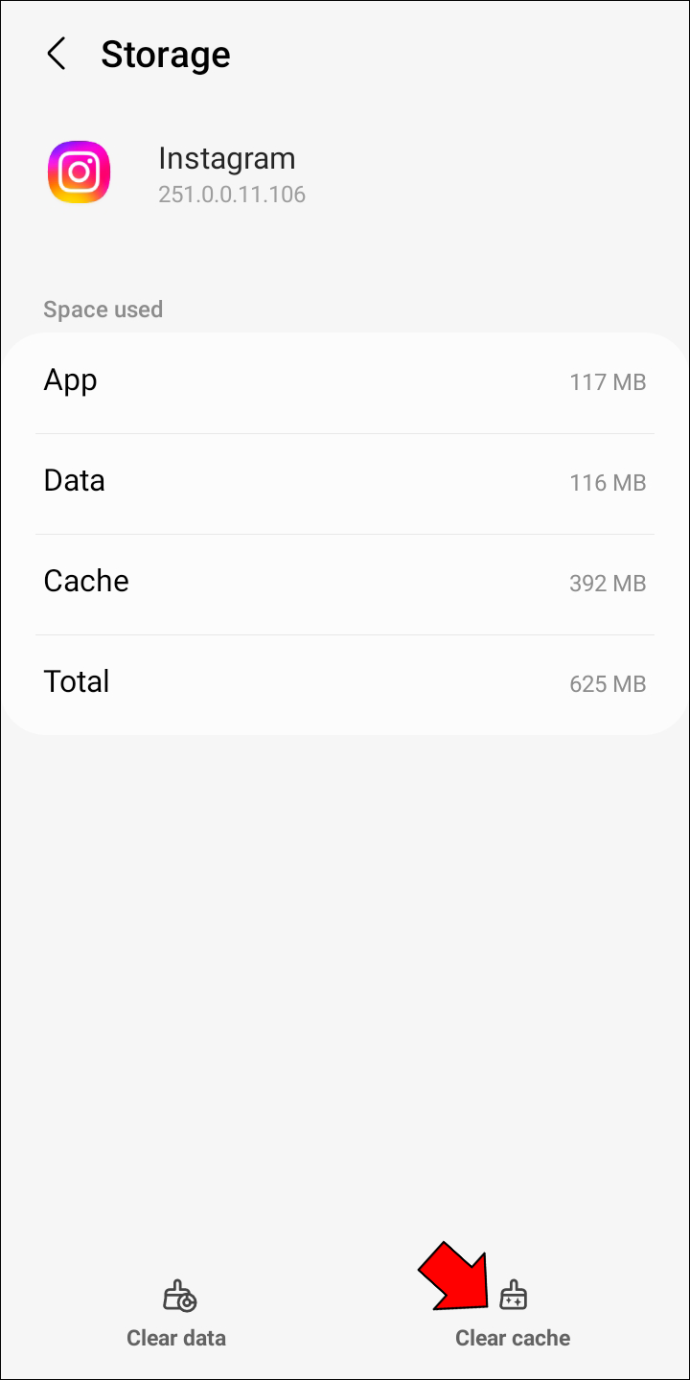
Espere hasta que la opción se vuelva gris antes de salir de 'Configuración'.
Desafortunadamente, no hay una forma directa de borrar el caché de Instagram en un iPhone. Tendrá que eliminar y reinstalar la aplicación o usar un programa de terceros.
Para reinstalar la aplicación, siga las siguientes instrucciones:
- Abra 'Configuración' y presione 'General'.
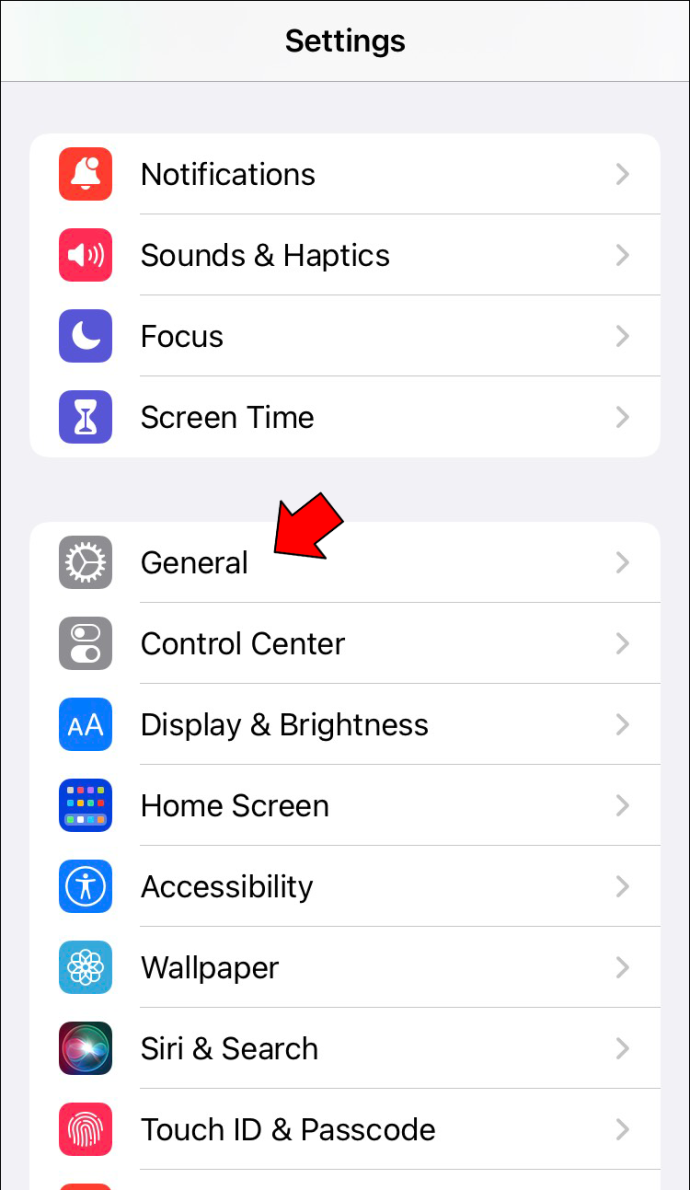
- Seleccione 'Almacenamiento de iPhone' y desplácese hasta la parte inferior de la pantalla.
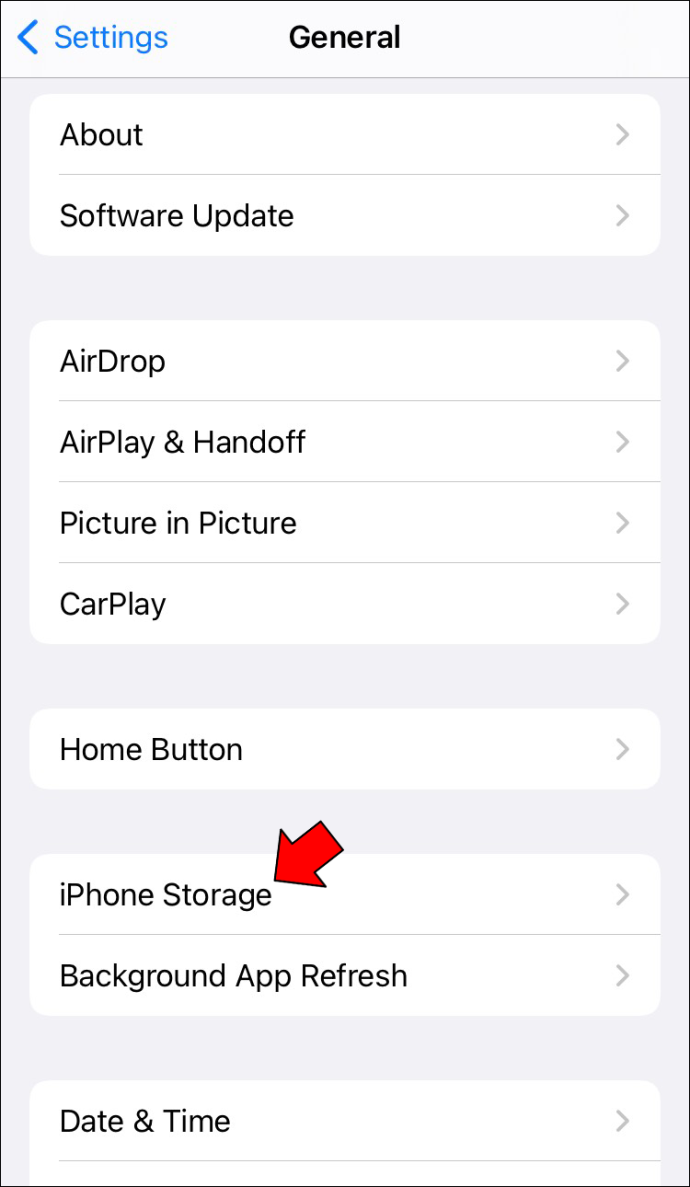
- Toque la opción 'Instagram' y elija 'Eliminar aplicación'.
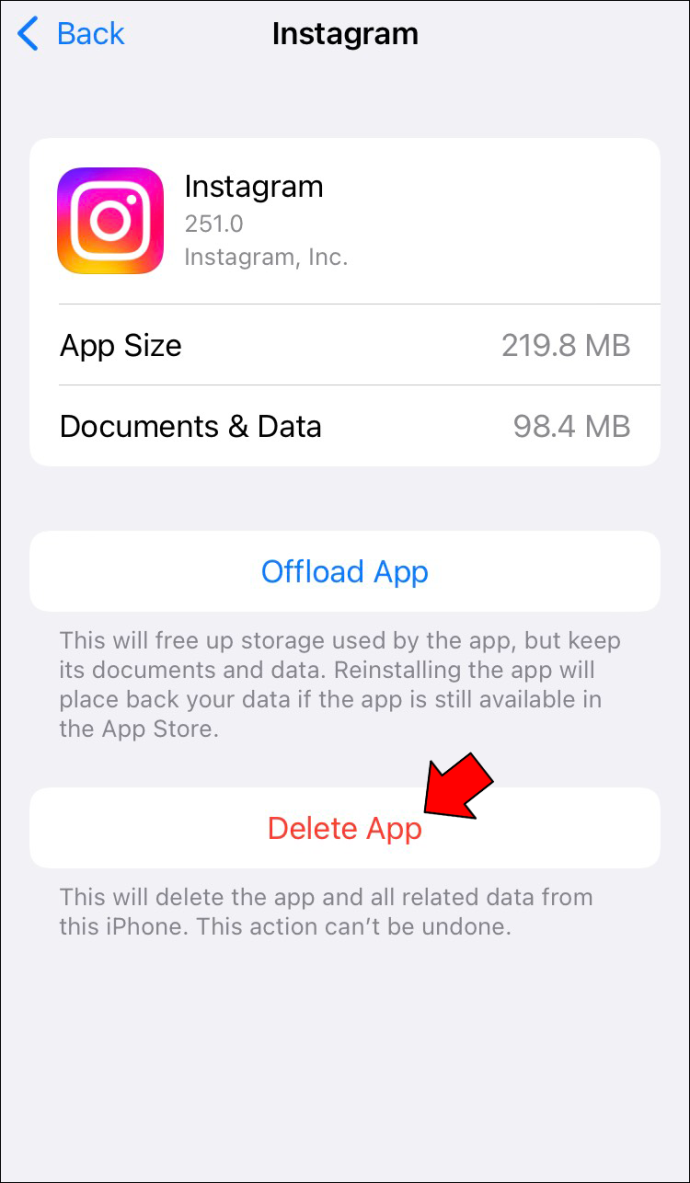
- Confirma tu decisión.
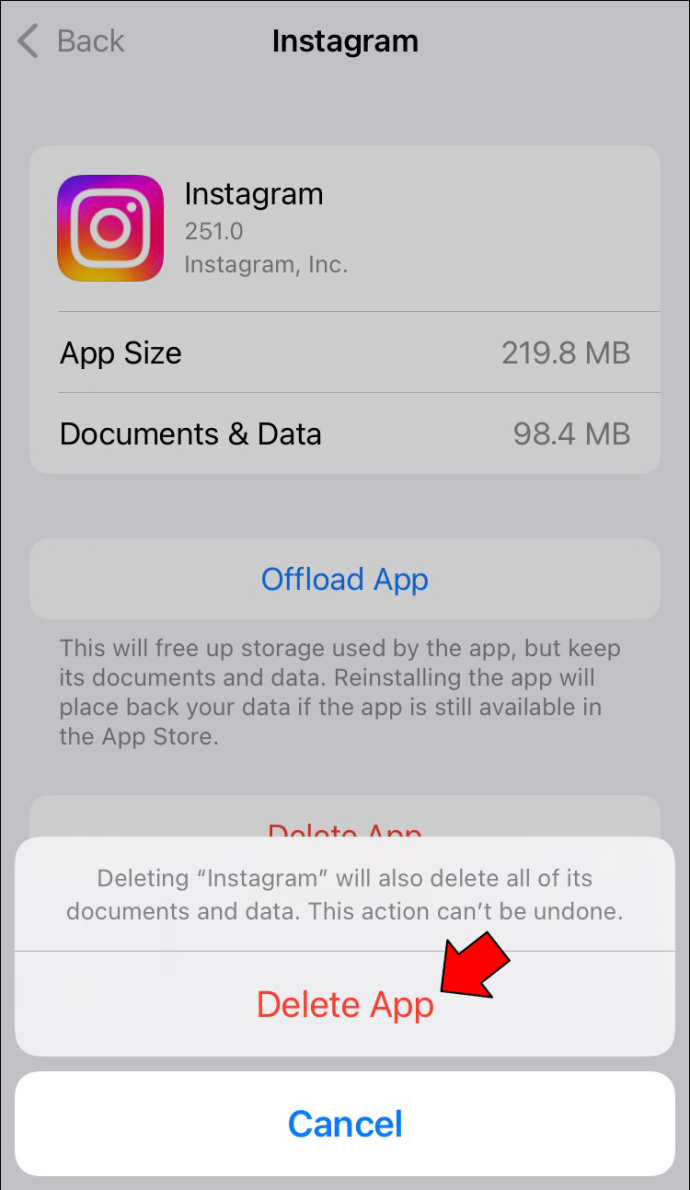
- Dirígete a la App Store y reinstala la aplicación.
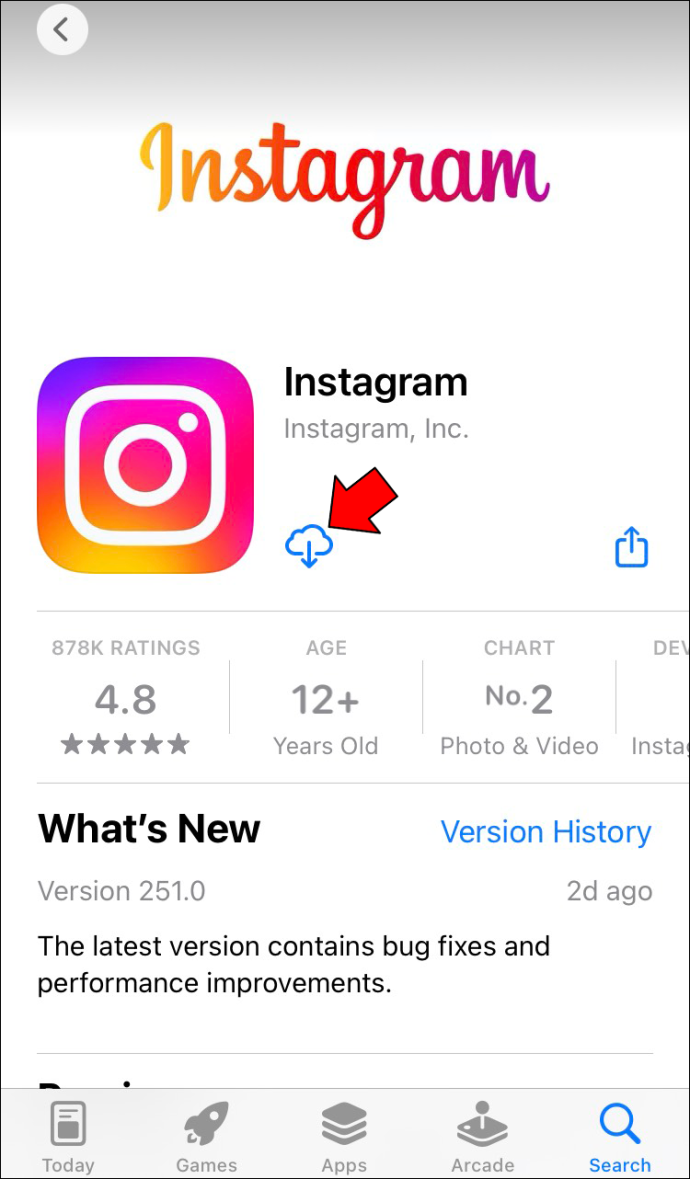
- Inicie sesión con las credenciales de su cuenta.
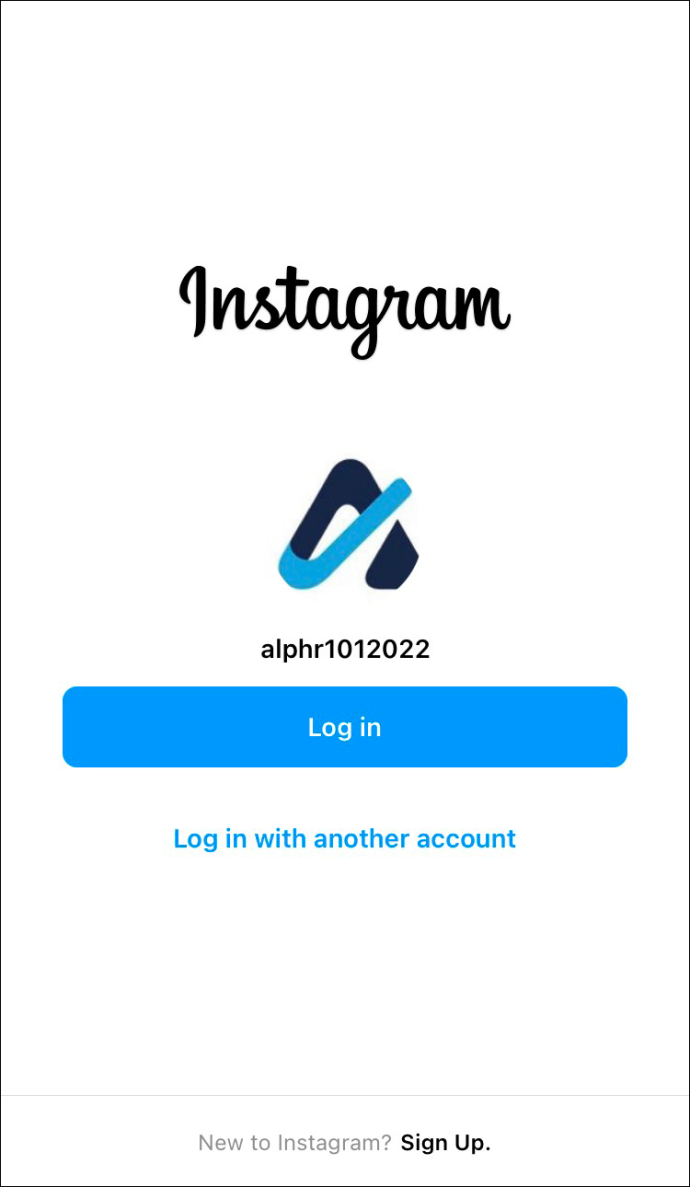
Si no desea eliminar la aplicación pero desea borrar su caché, es posible que haya considerado usar una aplicación de terceros. Programas como iMyFone UMate Pro son fáciles de usar y pueden ayudarlo a acceder a la selección de audio de la plataforma sin reinstalar la aplicación. Sin embargo, muchos usuarios desconfían de los servicios de terceros y se apegan a los métodos anteriores para proteger su privacidad y sus datos.
Deja que la música suene en Instagram Reels
Ya sea que esté grabando videos con amigos o creando contenido para su negocio, el audio puede ayudarlo a refinar la calidad de sus Reels. Desafortunadamente, las cuentas comerciales no pueden acceder a pistas de moda con derechos de autor, lo que limita sus opciones de audio.
Pero esto no debería impedirle agregar audio a sus videos pequeños. Puede resolver el problema cambiando a una cuenta de creador, guardando pistas de otros usuarios o extrayendo audio de grabaciones de pantalla.
Antes de ajustar su tipo de perfil, intente borrar el caché de la aplicación. La solución más simple es a menudo la correcta.
¿Ha tenido problemas para incluir audio en sus Reels? ¿Cuál de los métodos anteriores te ayudó a resolverlo? Háganos saber en la sección de comentarios.









